Как создать электронную почту бесплатно – все способы
Блог в помощь Интернет
Содержание
Приветствую вас. Если Вы читаете этот пост в моем блоге, это означает что с компьютером Вы еще не совсем подружились. Это не так страшно, как кажется, и любую задачу с компьютером можно решить за 3 минуты при помощи интернета. В этой записи я подробно напишу все способы, как создать электронную почту при помощи всех возможных сервисов (@mail.ru, gmail.com, Яндекс, Укр.нет), какой выбрать, решайте сами.
Электронная почта в @mail.ru
Пожалуй, один из самых старых сервисов электронной почты, который спустя долгие годы остался бесплатным и постоянно появляются обновления для удобства и безопасности. Лично я зарегистрировал свой первый почтовый ящик в @mail.ru и по сей день, спустя 15 лет использую этот почтовый сервис. За все время, меня ни разу не взломали, и ни одно письмо не пропало. Давайте научимся создавать почтовый ящик:
- Откройте сайт https://mail.

- Заполните все поля: имя, фамилия, дата рождения, пол, номер телефона, и выберите желаемый адрес почтового ящика. Если с фантазией туго, можно воспользоваться предложением подбора свободных адресов, как на скриншоте ниже:
После того, как все поля заполнены, нажмите регистрация.
- Далее, вам будет выслано СМС с кодом, который необходимо подтвердить. После ввода нажмите «продолжить».
- Поздравляю. Почтовый ящик успешно зарегистрирован. Теперь у вас есть свой электронный адрес, на который Вы можете принимать почту, документы, осуществлять регистрацию и т.д. Посмотреть его можно в правом верхнем углу:
Кроме того, теперь вам доступны другие проекты @mail, а именно: социальная сеть «мой мир», игры, знакомства, гороскопы и еще куча всего. Получается, для доступа на все проекты необходима всего 1 регистрация. Удобно ведь, согласитесь.
Видео: как это сделать
youtube.com/embed/oIdZ3vmimew?feature=oembed&wmode=opaque» frameborder=»0″ allow=»accelerometer; autoplay; encrypted-media; gyroscope; picture-in-picture» allowfullscreen=»»>Как создать электронную почту Gmail.com
Gmail – это почтовый сервис от компании Google. Говорить о безопасности, удобстве и всём остальном нет смысла. Это великолепный сервис с историей и сегодня мы научимся регистрировать электронную почту в Gmail. Что создать почтовый ящик:
- Откройте сайт https://mail.google.com и нажмите «Создать аккаунт».
- Вам необходимо заполнить все поля для регистрации аккаунта в Google, и нажать далее.
Обратите внимание, Google использует один аккаунт для всех своих сервисов. Т.е. после регистрации в Google вам будет доступен Gmail, Youtube, Drive, Adsense, Поиск и всё остальное без повторной процедуры.
- Поздравляю. У вас теперь есть электронная почта в Gmail.
Как создать почту в Яндекс
Аналогичная ситуация как в предыдущих инструкциях. Для создания почтового ящика в Яндекс, вам необходимо зарегистрироваться на главном проекте и все остальные сервисы (Диск, Почта, Маркет, Погода, Пробки, Карты и всё остальное) станут доступны. Для этого:
Для создания почтового ящика в Яндекс, вам необходимо зарегистрироваться на главном проекте и все остальные сервисы (Диск, Почта, Маркет, Погода, Пробки, Карты и всё остальное) станут доступны. Для этого:
- Открываем https://yandex.ru и в правом верхнем углу нажимаем «Завести почту».
- Заполните все поля как на скриншоте ниже, и нажмите «Зарегистрироваться».
- Подтвердите номер мобильного и ещё раз нажмите «Зарегистрироваться».
- Всё, готово. Ничего сложного. Теперь Вы можете использовать свой почтовый ящик в любых целях.
Как создать электронную почту ukr.net
Широко известен в Украине. Ukr.net — это не только новостной агрегатор, это еще поисковик, почтовый сервис, создатель sinoptik.ua и еще много чего полезного. Чтоб создать почтовый ящик:
- Откройте сайт https://oauth.ukr.net/registration и заполните регистрационные данные: адрес почтового ящика, пароль, имя, фамилия, номер мобильного и сразу подтвердите его.
 После чего поставьте галки, что Вы согласны с правилами сайта и нажмите «Зарегистрировать почтовый ящик».
После чего поставьте галки, что Вы согласны с правилами сайта и нажмите «Зарегистрировать почтовый ящик».
- Готово. Пожалуй, на Укр.Нет проще всего создать электронную почту. Теперь Вы можете принимать/отправлять сообщения бесплатно и без каких-либо ограничений.
Почему только 4 сервиса в примере
Чтоб избежать вопросов в комментариях, я решил сразу ответить на этот вопрос. Я описал пошаговую инструкцию только для этих сайтов всего лишь по 2 простым причинам. Во-первых, это самые крупные сайты рунета, и они проверены долгими годами. Им можно доверять, и сейчас используют их 99.9% пользователей, что подтверждает мои слова. Во-вторых, я не вижу смысла писать о других сайтах, ибо этого вполне достаточно.
Надеюсь я помог вам решит такую простую проблему, и Вы поможете мне поделившись ссылкой в социальных сетях).
Сохрани/поделись в соц. сетях. Помоги развитию блога:Как создать электронную почту на телефоне Самсунг Андроид бесплатно
Владельцы смартфонов часто спрашивают, как создать электронную почту на телефоне Андроид Самсунг бесплатно.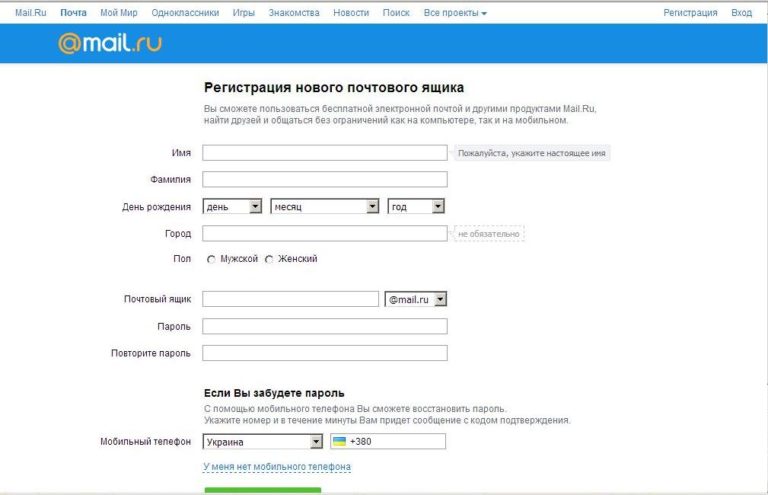 Сделать это несложно. Так, при подключении устройства пользователи создают аккаунт Гугл, при оформлении которого происходит регистрация e-mail. Добавленная электронная почта является главной на смартфоне и позволяет скачивать приложения с Плей Маркет. Но сервис Гугл далеко не единственный, который можно использовать на телефоне Самсунг с Андроид совершенно бесплатно. Рассмотрим разные варианты.
Сделать это несложно. Так, при подключении устройства пользователи создают аккаунт Гугл, при оформлении которого происходит регистрация e-mail. Добавленная электронная почта является главной на смартфоне и позволяет скачивать приложения с Плей Маркет. Но сервис Гугл далеко не единственный, который можно использовать на телефоне Самсунг с Андроид совершенно бесплатно. Рассмотрим разные варианты.
Почтовые сервисы, которые доступны бесплатно
Перед тем как установить электронную почту на телефоне Самсунг, важно определиться с подходящим сервисом. Сегодня пользователи смартфонов на Андроид могут создать e-mail с помощью следующих платформ:
- Gmail.com;
- Rambler;
- Yandex.ru;
- Yahoo!;
- Outlook.
Это основные варианты, позволяющие бесплатно создать электронную почту на телефоне Самсунг с Андроид. При выборе почтового сервиса необходимо исходить из собственных потребностей. Универсальным вариантом, открывающим максимальные возможности, является gmail. com. Для каждого сервиса предусмотрена своя программа, которую можно бесплатно установить, а впоследствии настроить электронную почту на телефоне Samsung.
com. Для каждого сервиса предусмотрена своя программа, которую можно бесплатно установить, а впоследствии настроить электронную почту на телефоне Samsung.
Как создать электронную почту на Андроид: пошаговая инструкция для Самсунг
Как отмечалось, владелец телефона может создать e-mail на любом из приведенных выше сервисов. Во всех случаях это бесплатно. Рассмотрим инструкцию к действию для каждого отдельного варианта.
На телефонах Самсунг с ОС Андроид необходимо создать аккаунт, а уже после переходить к остальным манипуляциям. Ящик gmail.com будет основным на смартфоне, ведь именно с его помощью осуществляется загрузка приложений с Плей Маркет. Чтобы создать электронную почту на Самсунг с Андроид, сделайте такие шаги:
- Кликните на значок Плей Маркет на главном экране.
- В появившемся окне выберите вариант Создать новый аккаунт.
- Пропишите имя и фамилию на любом языке (русском, английском).
- В следующем окне укажите пол и день рождения.

- Выберите имя пользователя, с помощью которого будет осуществляться вход. Эта же информация будет играть роль электронной почты.
- Укажите надежный пароль и повторите его.
- Пропишите номер телефона (для восстановления в будущем) или пропустите этот этап.
- Примите лицензионный договор.
- Жмите Далее и при успешной проверке информации получите доступ к Плей Маркет, а также к ящику на gmail.com.
Все процедуры проводятся бесплатно и занимают не больше 3-4 минут. Чтобы работать с электронной почтой, на телефонах Самсунг с Андроид предусмотрено специальное приложение (установлено по умолчанию).
Для настройки e-mail сделайте такие шаги:
- Войдите в приложение. Там вы увидите приветственное письмо.
- Введите необходимые настройки в соответствующем разделе.
При желании можно бесплатно создать и добавить другие почтовые ящики, чтобы использовать их вместе с этим приложением.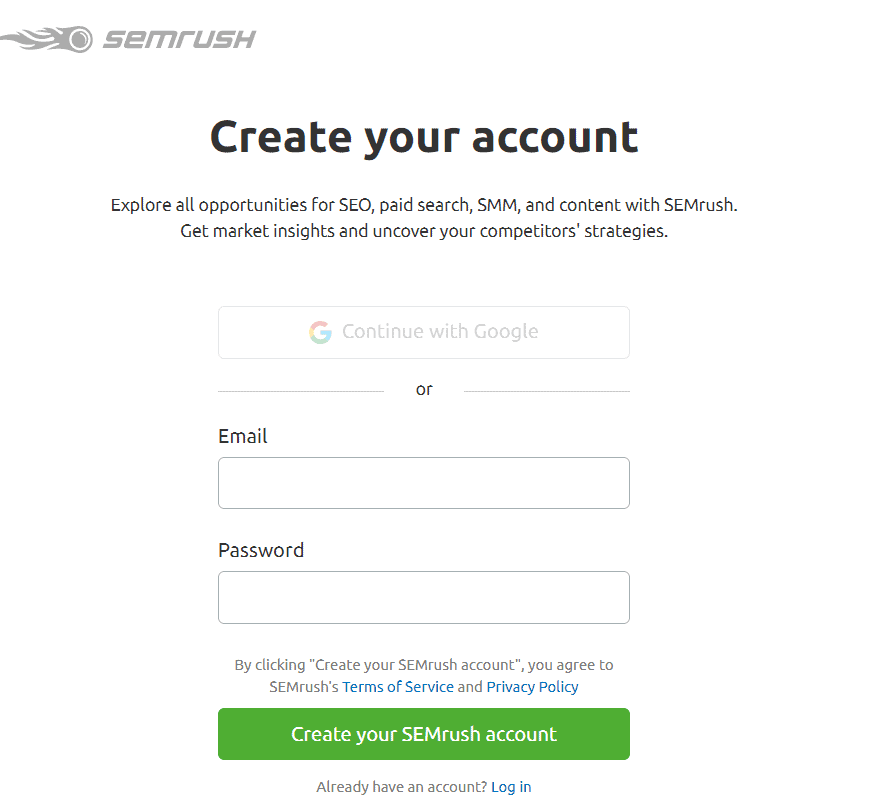
В случае продажи телефона или его передачи для пользования другому человеку необходимо удалить электронную почту Gmail с телефона Самсунг. По сути, речь идет об удалении самого аккаунта. Чтобы сделать эту работу на Андроид 9, пройдите такие шаги:
- откройте настройки;
- выберите раздел Облако и учетные записи;
- выберите аккаунт, который нужно удалить;
- жмите Удалить учетную запись;
- подтвердите свое действие.
Если необходимо удалить электронную почту на телефоне Самсунг с Андроид от 5 до 8, сделайте следующее:
- войдите в меню, а после перейдите в настройки;
- перейдите в раздел Облако и учетные записи;
- выберите профиль, который нужно удалить;
- кликните на кнопку меню слева внизу или три вертикальные точки;
- выберите удаление учетной записи;
- подтвердите свое действие.

Теперь вызнаете, как зарегистрировать электронную почту на телефоне Самсунг с помощью Gmail и удалить аккаунт.
Yandex
Как вариант, можно создать e-mail с помощью сервиса Яндекс. Как и в прошлом случае, эта опция доступна бесплатно для всех пользователей Самсунг с ОС Андроид. Алгоритм действий такой:
- Войдите в Плей Маркет и найдите Яндекс Почта.
- Скачайте ПО и установите его на телефон.
- После завершения установки войдите в софт.
- Жмите на главном экране пункт Регистрация.
- Укажите имя, фамилию и логин с паролем. Здесь же пропишите номер мобильного устройства. По завершении этих шагов жмите Далее.
- Пропишите символы с картинки, которая появится на экране, и снова жмите Далее.
После регистрации вас переносит в личный кабинет. Теперь можно отправить письмо на электронную почту с телефона Самсунг и принимать информацию от других пользователей. Приложение удобно в настройке и использовании, бесплатно и поэтому востребовано среди владельцев смартфонов на Андроид.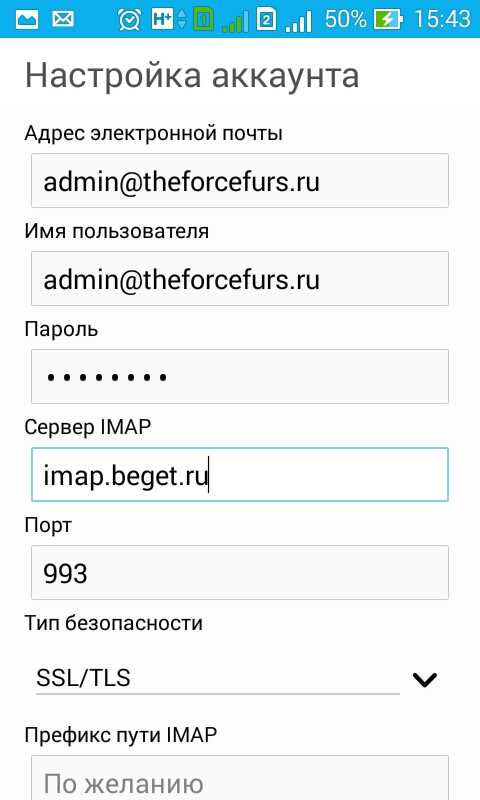
Mail.ru
В России популярен еще один сервис электронной почты, который можно бесплатно создать и использовать на телефонах Самсунг с Андроид. Речь идет о Mail.ru, который имеет свое приложение для смартфонов. Для пользования почтовым сервисом сделайте такие шаги:
- Войдите в Плей Маркет и скачайте приложение Почта Maill.ru;
- Жмите кнопку Установить и дождитесь загрузки.
- Войдите в приложение.
Для создания почтового ящика желательно использовать официальный ресурс mail.ru, В таком случае можно сэкономить время и избежать ошибок. Алгоритм действий такой:
- войдите на страницу mail.ru;
- кликните на кнопку Регистрация;
- пропишите имя, фамилию и день рождения, укажите пол и придумайте название e-mail;
- укажите пароль и телефонный номер, который будет использоваться для восстановления;
- кликните на кнопку Зарегистрироваться.
Входить в электронную почту можно на телефоне Самсунг с Андроид через браузер или с помощью установленного приложения. В обоих случаях услуга предоставляется бесплатно. Пользователям смартфона более удобен вариант с программой, функции которой почти не отличаются от браузерной версии.
В обоих случаях услуга предоставляется бесплатно. Пользователям смартфона более удобен вариант с программой, функции которой почти не отличаются от браузерной версии.
Rambler
Для владельцев телефонов Самсунг с Андроид доступен еще один сервис электронной почты — Рамблер. Как и в прошлых случаях, он доступен бесплатно. Чтобы создать почтовый ящик, сделайте следующее:
- Войдите в Плей Маркет и пропишите запрос Рамблер.
- Перейдите на соответствующую страницу и жмите кнопку Установить.
- После инсталляции откройте программу.
- Внизу кликните на кнопку Регистрация.
- Укажите личные данные и желаемый адрес будущего ящика.
- Пропишите регион и укажите контрольный вопрос. В дальнейшем он будет использоваться для восстановления доступа.
- Подтвердите тот факт, что вы не робот и жмите на Зарегистрироваться.
Для быстрой регистрации доступен вход через социальные сети (Гугл, ОК, ВК).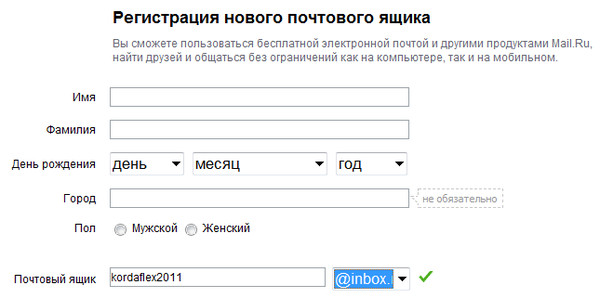 Вариант с Рамблер подходит пользователям, у которых есть почтовый ящик в этом сервисе.
Вариант с Рамблер подходит пользователям, у которых есть почтовый ящик в этом сервисе.
Yahoo!
Рассматривая варианты, где можно бесплатно создать электронную почту на Самсунг с Андроид, нельзя забывать о сервисе Yahoo!. Здесь также предусмотрена программа, с помощью которой можно сделать почтовый ящик в несколько нажатий.
Алгоритм такой:
- Войдите в Плей Маркет и найдите приложение Yahoo Почта.
- Установите и войдите в него (можно авторизоваться через Outlook, Гугл и т. д.).
- Жмите на кнопку Регистрация.
- Введите личные данные и название ящика.
- Подтвердите регистрацию.
Этих действий достаточно, чтобы быстро создать e-mail на Самсунг.
Outlook
Компания Майкрософт предлагает официальное приложение для смартфонов с Андроид, которое распространяется бесплатно и позволяет пользоваться электронной почтой.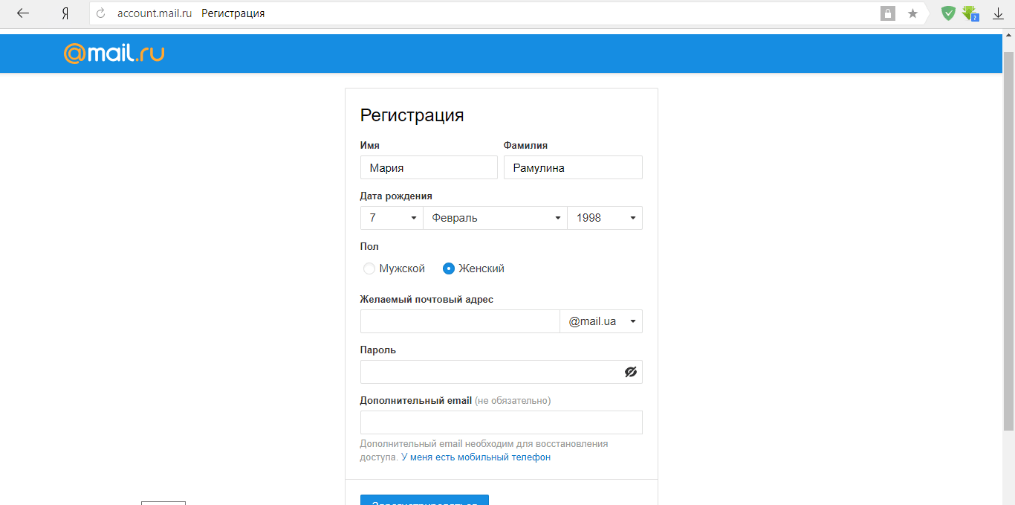 Чтобы создать e-mail, сделайте следующее:
Чтобы создать e-mail, сделайте следующее:
- Найдите в магазине приложений Microsoft Outlook.
- Установите и запустите программу.
- Жмите Начать работу.
- Кликните на кнопку Создайте ее.
- Впишите адрес и пароль.
- Укажите имя и фамилию, а после этого страну и день рождения.
- Пропишите код страны и укажите мобильный телефон.
- Введите код, который придет на смартфон Самсунг, в специальное поле.
На этом процесс создания e-mail завершен.
Рекомендации по настройке
Выше мы рассмотрели основные способы, как бесплатно создать электронную почту на телефонах Самсунг с ОС Андроид. С каждым видом почтового ящика идет удобная программа. В завершение выделим ряд советов:
- Начните с ящика Gmail.com, ведь он является основным.
- Чтобы не потерять важную информацию, нужно включить синхронизацию электронной почты на Самсунг и копировать тем самым важные данные. Для этого перейдите в Настройки, войдите в свой аккаунт и жмите кнопку Синхронизация.

- Не устанавливайте все виды электронной почты, чтобы они не засоряли память. Лучше выберите 1-2 приложения. Как вариант, можно подвязать другой почтовый ящик к программе для Gmail.
- Сразу после установки приложения сделайте необходимые настройки.
Как видно из статьи, можно бесплатно создать e-mail на смартфоне Самсунг с Андроид — вопрос нескольких минут. Следуйте инструкции, и тогда трудностей быть не должно.
почта яндекс, гугл, mail ru
Сейчас мало у кого имеются сотовые телефоны старого образца: кнопочные мобильники с черно-белым дисплеем и ограниченным набором функций. В основном такие средства связи имеются у пожилых людей и у детей младшего школьного возраста. У большинства подростков и взрослых есть современные смартфоны, в обиходной речи их еще часто называют «андроиды»: по названию операционной системы. Такой смартфон по своему внутреннему и внешнему устройству очень похож на планшет или мини-компьютер.
С его помощью можно выходить в интернет, пользоваться социальными сетями, просматривать простейшие графические документы и слушать любимую музыку.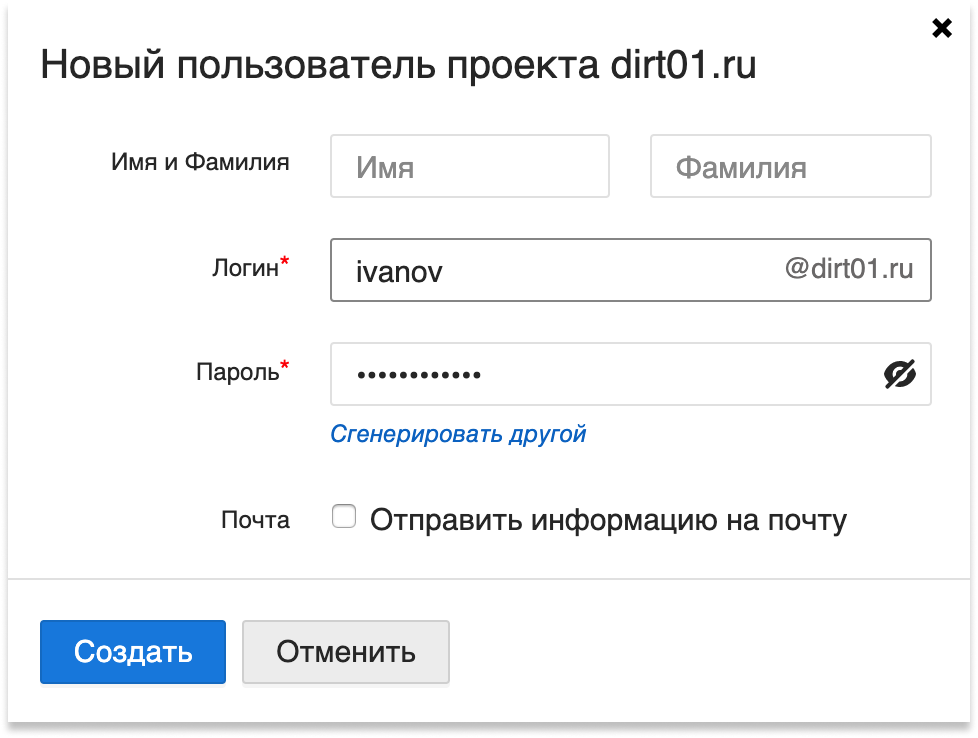 Однако когда человек покупает такой телефон, он практически пуст. Присутствуют только базовые настройки. Тот, кто хотя бы немного разбирается в компьютерах, легко настраивает смартфон в соответствии со своими потребностями.
Однако когда человек покупает такой телефон, он практически пуст. Присутствуют только базовые настройки. Тот, кто хотя бы немного разбирается в компьютерах, легко настраивает смартфон в соответствии со своими потребностями.
Содержание:
- Как сделать смартфон максимально функциональным
- Бесплатная электронная почта на Андроид
- Как создать электронную почту
- Как сделать почту удобной в пользовании
- Видео
Как сделать смартфон максимально функциональным
Многие деловые люди, которые по роду деятельности вынуждены проводить много времени в дороге, ценят смартфоны за их маленькие размеры и функциональность. Если установить на таком телефоне все электронные приложения, необходимые для работы, его можно использовать вместо компьютера или ноутбука. Многие так и делают. Чаще всего на смартфонах устанавливают следующие приложения:
- социальные сети;
- справочники телефонных номеров и другие полезные базы данных;
- навигатор, позволяющий легко добраться до места назначения;
- электронные переводчики иностранных языков;
- программы, позволяющие работать с компьютерной графикой;
- мобильную почту.

Бесплатная электронная почта на Андроид
Почти каждый пользователь смартфона в первую очередь настраивает на своем телефоне почту. Ящик может быть расположен сервере «Яндекса», на сайте mail.ru или в Google. Все зависит от индивидуальных предпочтений пользователя. Можно настроить на смартфоне уже существующий почтовый ящик, а можно завести новый. Все услуги по установке почтового сервиса для пользователей смартфонов абсолютно бесплатны. Однако если пользователь не справится с установкой сам, он может обратиться за платной консультацией в салоны сотовой связи.
Основные преимущества бесплатной регистрации ящика на смартфонах заключаются в следующем:
- Можно просматривать входящие сообщения, а также отправлять исходящие, находясь вдали от компьютера, например, в поездке.
- Есть возможность установить антивирусную программу, защищающую почтовый ящик от вредоносных вирусов и опасных баннеров.
- Почта на мобильном телефоне загружается очень быстро, главное — выбрать подходящий тариф доступа в интернет.

- Файлы, прилагаемые к письму, отображаются корректно и проходят проверку на безопасность.
Это приложение очень удобно для тех, кто работает дистанционно, получая задания по интернету (например, для переводчиков, веб-дизайнеров, программистов). Также это идеальный вариант для тех, кто проводит много времени в социальных сетях, любит обмениваться с друзьями музыкой и фотографиями, ведет собственные блоги.
Во многих почтовых службах предусмотрено наличие новостной ленты с самыми свежими сообщениями со всего мира, которые регулярно обновляются. Это позволит пользователю всегда быть в курсе политических и экономических новостей. И, наконец, электронный почтовый ящик просто незаменим для тех, кто увлекается играми. Обычно пользователям основных операторов доступен широкий перечень бесплатных игр в самых разных жанрах.
Как создать электронную почту
Создать электронку на мобильном телефоне или смартфоне довольно просто.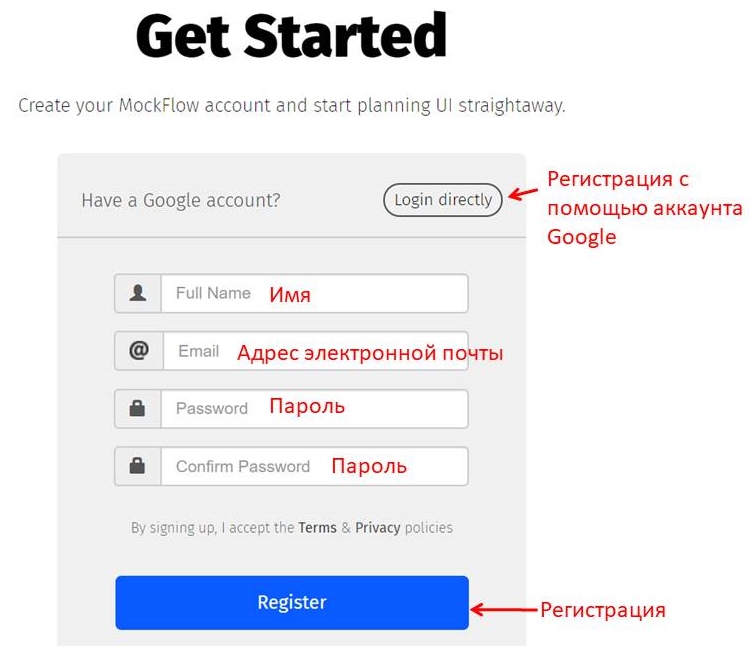 Это делается примерно так же, как и на стационарном компьютере. Алгоритм действий должен быть примерно следующим:
Это делается примерно так же, как и на стационарном компьютере. Алгоритм действий должен быть примерно следующим:
- Пользователь открывает интернет-браузер, установленный на смартфоне, например, Chrome.
- Появляется строка поисковой системы.
- В поисковой системе задается вопрос: «Как создать электронный почтовый ящик», «Как создать электронную почту» или «Как открыть свою электронную почту с телефона».
- Пользователь заходит по ссылке и регистрирует свой почтовый ящик или создает новый.
- Страница с созданным или открытым почтовым ящиком добавляется в избранное, логин и пароль записываются на бумаге или сохраняются в памяти телефона.
При желании можно вывести ярлык «рабочий стол» телефона. Но многие пользователи предпочитают заново входить в почту через «Избранное» или по запросу поисковой системы, чтобы на засорять рабочий стол.
Когда все настройки почтового ящика сохранены, можно свободно пользоваться почтой в любое удобное время. Главное — наличие постоянного бесперебойного доступа к интернету. Если доступ в интернет часто прерывается, необходимо проконсультироваться с оператором сотовой связи. Возможно, стоит подобрать более выгодный тариф. Но бывает и такое, что доступ в интернет прерывается из-за сбоев в операционной системе. В таком случае следует перезагрузить телефон. Если проблема не устранена, следует обратиться в салон сотовой связи с просьбой переустановить операционную систему.
Как сделать почту удобной в пользовании
Для того чтобы пользоваться приложением со смартфона было удобно, необходимо, в первую очередь, установить «облегченную» версию почты, предназначенную именно для мобильных устройств. Облегченная версия характеризуется тем, что в ней нет многих функций, присутствующих в полной версии, зато она быстро загружается и корректно отображает все данные. Если установить полную версию почты, она может медленно загружаться.
Если установить полную версию почты, она может медленно загружаться.
Также следует настроить почту таким образом, чтобы в ней корректно отображались графические файлы формата jpg, потому что картинки в этом формате являются наиболее популярными среди пользователей электронных почтовых сервисов. Также желательно, чтобы на смартфоне корректно отображались текстовые документы формата pdf, потому что большинство текстов и документов, отправляемых по e-mail, имеют именно этот формат.
При первом вводе логина и пароля можно нажать на кнопку «Запомнить меня», чтобы в дальнейшем входить в электронную почту без пароля. Однако это можно делать только в том случае, если пользователь не дает свой телефон другим лицам. В противном случае почтовый ящик может оказаться взломан.
Если пользователь частый гость в социальных сетях, можно объединить аккаунт в социальных сетях с аккаунтом в бесплатном почтовом сервисе. Тогда входить и в почту, и в соцсети будет намного проще.
Многие пользователи используют электронку, установленную на смартфон, для управления банковскими счетами и электронными кошельками. Главное — обращать внимание на безопасность платежей и денежных переводов.
Бесплатная электронная почта на смартфоне — это очень удобно. Для того чтобы максимально полно использовать возможности этого сервиса, следует проконсультироваться со специалистами. Для этого достаточно прийти в любой салон сотовой связи и обратиться к сотрудникам с просьбой настроить электронную почту. Обычно почта работает бесперебойно и помогает всегда оставаться на связи, вне зависимости от того, где в данный момент находится пользователь.
Видео
Это видео поможет вам самостоятельно установить почту на свой мобильный телефон.
Как правильно создать электронную почту на телефоне
В этой статье расскажем вам, как создать электронную почту на телефоне при помощи как встроенных приложений, так и загруженных из разных источников.
Содержание:
На большинстве современных смартфонов с операционной системой андроид есть два вида почтового клиента: Gmail и обычная почта, которая позволяет настроить ящик под любой адрес.
Настройка почтового клиента Gmail
Пошаговая инструкция
- Ярлык почтового клиента Gmail является стандартным приложением для любого Андроид устройства. Для начала нужно зайти в программу и ввести свои личные данные в соответствующие поля, нажать кнопку «Далее».
Создать аккаунт
Ввод личных данных
- После чего система предложит выбрать адрес для электронной почты.
Важно знать! Адрес для входа в аккаунт должен быть уникальным и легко запоминающимся. Это нужно для того, чтобы в случае утери доступа, к примеру, пароля, можно было легко его восстановить.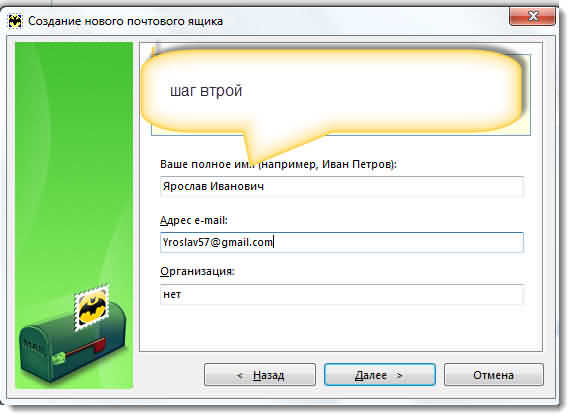
- Затем необходимо придумать пароль, который должен содержать не менее 8 символов.
Ввод пароля
- В следующем этапе введите свой мобильный номер телефона в международном формате.
Этот шаг можно и пропустить, но делать это не рекомендуется, так как в случае утери доступа к аккаунту номер телефона наиболее простой, быстрый и надежный способ восстановить его.
Ввод номера телефона
- Затем необходимо принять условия пользования и политику конфиденциальности работы с приложением, нажав кнопку «Принимаю».
Конфиденциальность и условия использования
- После этого пользователь увидит на экране свои данные и все сервисы, которые доступны ему для входа через этот электронный адрес.
Ваш аккаунт
- Нажав кнопку «Далее» подождите окончание проверки.
Проверка
- После окончания проверки система предложит пользователю подписаться на новости от Google, нажав кнопку «Далее».

Подписка на новости
После проведения регистрации пользователь автоматически попадает на главную страницу своего ящика.
Почтовый ящик
к содержанию ↑Настройка почтового ящика через приложение «Почта»
Для создания почты на другом сервере на устройствах с операционной системой Андроид есть специальное стандартное приложение «Почта».
В маркете можно скачать и другие программы, настройка которых происходит по тому же принципу, что и стандартной.
Если ящик уже существует и необходимо его установить на телефон с ОС Андроид, то нужно придерживаться следующей инструкции.
- Войти в приложение «Почта»
Приложение «Почта»
- Для начала необходимо ввести свой адрес электронной почты и нажать кнопку «Настройка вручную»
- Во втором этапе система предложит выбрать тип аккаунта. Он выбирает в зависимости от домена, на котором зарегистрирован ящик.
В случае работы с mail. ru нужно выбрать «Личный(IMaP)» когда в системе нет аккаунтов или Личный (РОРЗ) для тех смартфонов, на которых ранее были созданы аккаунты.
ru нужно выбрать «Личный(IMaP)» когда в системе нет аккаунтов или Личный (РОРЗ) для тех смартфонов, на которых ранее были созданы аккаунты.
Выбрать тип аккаунта
- Затем ввести пароль
Ввод пароля
- После этого нужно настроить сервер почты и ввести или заменить следующие данные для «Личный(IMaP)»
- Сервер IMAP — imap.mail.ru;
- Тип защиты — SSL/TLS;
- Порт — 993
«Личный(POP3)»
- Сервер POP3 — pop.mail.ru;
- Тип защиты — SSL/TLS;
- Порт — 995
Данные для «Личный(IMaP)»
Важно знать! При невозможности подключения в настройках сервера необходимо заменить mail.ru на list.ru
- После проверки настроек необходимо настроить аккаунт, после чего нажать кнопку «Далее».
Нажимаем кнопку «Далее»
- В следующем этапе необходимо придумать название для аккаунта и подпись
Название аккаунта и подпись
Вам это может быть интересно:
Сервисы Гугл: новости, переводчик, спутник, карты, почта, диск
Cинхронизация контактов Google: как перенести контакты из телефона в сеть
5 способов как перенести контакты с Андроида на Андроид
- По окончании настроек пользователь попадает в свою почту.

Почтовый ящик
Таким образом, можно настроить почту на любой адрес, изменяя лишь название сервера и некоторые другие данные.
Как настроить электронную почту на Android
В этом видео ролике ты увидишь как настроить электронную почту на Android.
Как создать корпоративную почту со своим доменом
В этой статье мы расскажем, в чем преимущества почты на своем домене и поделимся пошаговым руководством, как создать корпоративную почту со своим доменом в сервисах Яндекс, Mail.ru, Google Suite и Zoho.
- Что такое корпоративная почта org/ListItem»> Как назвать корпоративную почту
- Преимущества корпоративной почты для домена
- Повышение узнаваемости бренда
- Обеспечение лояльности клиентов
- Высокая доставляемость писем
- Безопасность и контроль
- Как сделать корпоративную почту на Яндекс org/ListItem»> Шаг 1. Подключение домена
- Шаг 2. Подтверждение домена
- Шаг 3. Добавление MX-записи
- Шаг 4. Добавление SPF-записи
- Как настроить корпоративную почту на Mail.ru
- Шаг 1. Подтверждение домена
- Шаг 2. Добавление MX-записи org/ListItem»> Шаг 3. Настройка SPF-записи
- Шаг 4. Добавление DKIM-записи
- Как создать корпоративную почту на Google Suite
- Шаг 1. Добавление домена
- Шаг 2. Подтверждение домена
- Шаг 3. Добавление SPF-записи
- Шаг 4. Добавление DKIM-подписи org/ListItem»> Настройка корпоративной почты на Zoho
- Шаг 1. Добавление домена в Zoho Mail
- Шаг 2. Подтверждение домена
- Шаг 3. Настройка MX-записи для Zoho
- Шаг 4. Настройка SPF-записи для Zoho
- Шаг 5. Настройка DKIM-записи для Zoho
- Подведем итоги
Что такое корпоративная почта
Корпоративная почта — это адрес электронной почты, который содержит имя домена вашей компании, например, в таком формате: name@yourbusiness.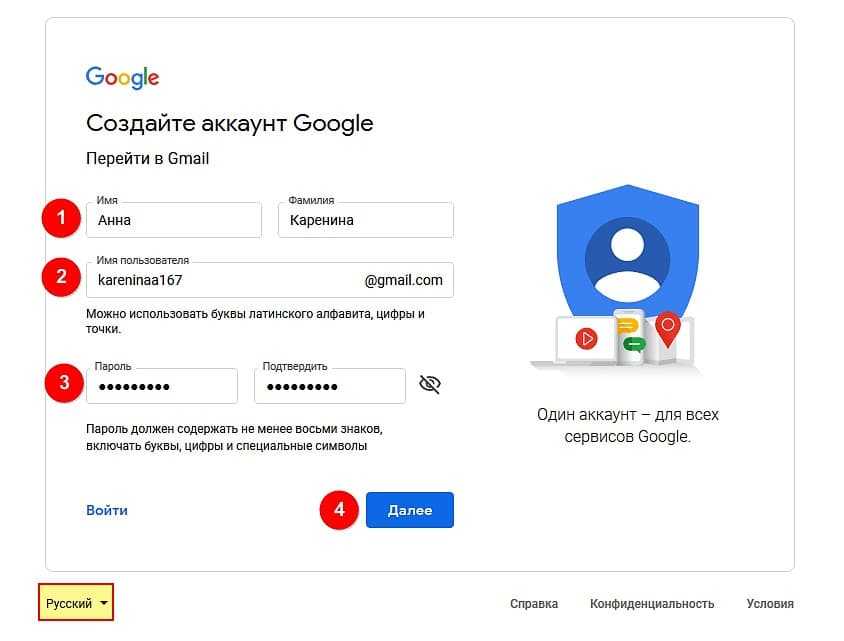 com.
com.
Как назвать корпоративную почту
Используйте понятные имена для корпоративной почты, чтобы подписчик понимал от кого он получил письмо. Например:
- [email protected] — для связей с общественностью, прессы и СМИ.
- [email protected] — для поддержки клиентов.
- [email protected] — для отдела продаж.
- [email protected] — для индивидуальных адресов сотрудников.
А также не используйте цифры в имени email адреса. Это непрофессионально и такой адрес будет трудно запомнить.
Преимущества корпоративной почты для домена
Вот главные причины, почему лучше делать рассылки с почты на своем домене.
Повышение узнаваемости бренда
Корпоративная почта содержит доменное имя, которое почти всегда включает название компании. Поэтому каждый раз, когда подписчики получают письмо, они видят имя бренда — это повышает узнаваемость.
Обеспечение лояльности клиентов
Получив письмо от человека, email которого содержит название компании, клиент ассоциирует его с брендом. Пользователь понимает, что отправитель действительно работает в компании и больше доверяет ему.
Пользователь понимает, что отправитель действительно работает в компании и больше доверяет ему.
Высокая доставляемость писем
Корпоративные домены используют DKIM и SPF, поэтому доставляемость во входящие будет выше, чем у писем, которые отправляются с общедоступных доменов.
Безопасность и контроль
Учетные записи корпоративной почты предоставляются с дополнительными параметрами безопасности, а в консоли администратора сервиса можно сменить пароль, создать или заблокировать аккаунт.
Рассмотрим пошаговые алгоритмы создания почты на корпоративном домене в сервисах Яндекс, Mail.ru, Google Suite и Zoho.
Как сделать корпоративную почту на Яндекс
Популярный в СНГ сервис предоставляет бесплатное использование тысячи корпоративных аккаунтов и 10 Гб хранилища. Вы можете работать с несколькими аккаунтами одновременно, распределять пользователей корпоративной почты по отделам и настроить SMS уведомления о новых письмах.
Шаг 1. Подключение домена
Войдите со своей учетной записью в Яндекс.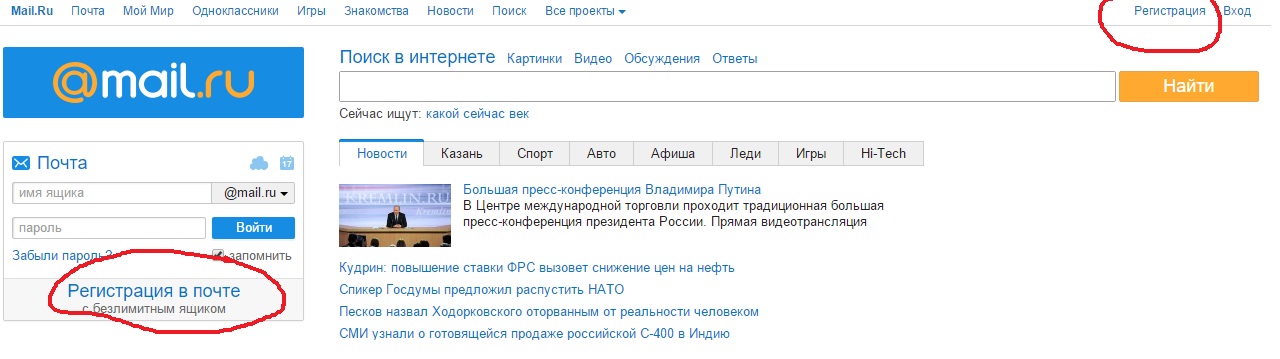 Почта и перейдите в Яндекс.Почта для домена. Введите имя вашего домена и нажмите «Подключить бесплатно».
Почта и перейдите в Яндекс.Почта для домена. Введите имя вашего домена и нажмите «Подключить бесплатно».
Шаг 2. Подтверждение домена
Вы можете выбрать один из трех вариантов подтверждения домена: через META-тег, HTML-файл или DNS-запись. Рассмотрим вариант подтверждения домена через DNS-запись.
Скопируйте значение, которое предложит Яндекс.
Выбор вариантов подтверждения домена Яндекс.Почта для доменаСоздайте в панели управления DNS вашего домена новую TXT-запись и вставьте скопированное значение. Подождите пока применятся изменения для домена и запустите проверку.
Шаг 3. Добавление MX-записи
В разделе «Профиль организации» на Яндекс перейдите в подраздел «Управление DNS» и скопируйте MX-запись.
MX-запись Яндекс.Почта для доменаПерейдите в панель управления DNS вашего домена, создайте новую MX-запись и вставьте скопированное значение.
Добавление MX-записи в панель управления DNS доменаШаг 4.
 Добавление SPF-записи
Добавление SPF-записиВ панели управления доменом создайте TXT-запись с такими значением: v=spf1 include:_spf.yandex.net ~all.
Если планируете отправлять рассылки через сервис SendPulse, заодно добавьте в запись параметр: mxsspf.sendpulse.com. Таким образом, полная запись будет иметь такой вид: v=spf1 include:_spf.yandex.net include:mxsspf.sendpulse.com ~all.
Шаг 5. Добавление DKIM-подписи
Чтобы добавить DKIM-подпись для вашего домена, в интерфейсе Яндекс зайдите в раздел «Почта» и откройте вкладку «DKIM-подписи». Скопируйте указанное значение подписи.
DKIM-подпись Яндекс.Почта для доменаПерейдите в панель управления DNS вашего домена, создайте новую TXT-запись и вставьте скопированное значение подписи.
Добавление DKIM-подписи в панель управления DNS доменаВ течение 72 часов записи обновятся и письма будут отправляться с указанной DKIM-подписью.
Как настроить корпоративную почту на Mail.ru
Mail.ru для корпоративной почты предлагает пользователям удобное меню, быстрый поиск по письмам и настройку автоответов. Дополнительным плюсом будет защита от «Лаборатории Касперского».
Дополнительным плюсом будет защита от «Лаборатории Касперского».
У Mail.ru для корпоративной почты есть платная версия — от 30$ за 100 пользователей и выше. В платной версии вы также получаете доступ к сервису по API.
Войдите в свою учетную запись Mail.ru и подключите свой домен на Mail.ru для бизнеса.
Шаг 1. Подтверждение домена
Самый простой способ — это DNS-проверка. Скопируйте значение, которое вам выдаст сервис. Затем создайте новую TXT-запись в панели управления DNS вашего домена и вставьте скопированное вами значение.
Выбор вариантов подтверждения домена в Mail.ru для бизнесаПосле добавления нажмите «Подтвердить».
Шаг 2. Добавление MX-записи
В DNS-панели создайте новую MX-запись и скопируйте значения, предложенные сервисом. После добавления нажмите «Проверить все записи».
MX-запись Mail.ru для бизнесаДля обновления записей может понадобиться несколько часов. Если MX-записи добавлены правильно, вы увидите такой текст:
Подтверждение того, что MX-записи добавлены правильноШаг 3.
 Настройка SPF-записи
Настройка SPF-записиВ панели управления DNS создайте TXT-запись со значением: v=spf1 include:_spf.mail.ru ~all.
Если вы планируете использовать этот домен для отправки рассылок с помощью SendPulse, добавьте в запись параметр сервиса. Полная запись будет в таком виде: v=spf1 include:_spf.mail.ru include:spf.sendpulse.com ~all.
Шаг 4. Добавление DKIM-записи
Скопируйте значения DKIM-записи, которые предлагает сервис. Затем создайте в панели управления DNS вашего домена новую TXT-запись и вставьте значения.
DKIM-подпись Mail.ru для бизнесаКак создать корпоративную почту на Google Suite
Еще один популярный сервис для корпоративной почты — G Suite от Google. Сервис платный, цена за использование стартует от 5$ в месяц за одного пользователя. Но есть и пробный период — 14 дней.
Создав корпоративную почту на G Suite, вы сможете управлять мобильными устройствами пользователей: отслеживать местонахождения и запрашивать пароль для удаления данных. Это пригодится, если будет утерян гаджет с важной корпоративной информацией.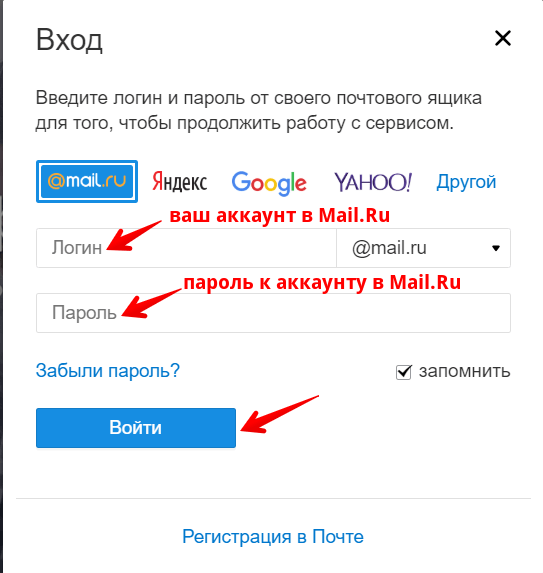
Вы можете читать письма и сохранять черновики без подключения к интернету, удалять и добавлять пользователей, создавать группы и применять настройки безопасности, например, двухэтапную аутентификацию.
Шаг 1. Добавление домена
На главной странице Google Suite нажмите «Нажать здесь».
Главная страница Google SuiteЗатем введите имя компании, укажите количество сотрудников и страну.
Заполнение информации о компании в Google SuiteЗаполните контактную информацию. Укажите имя и действующий адрес почты в Gmail.
Форма для контактной информации в Google SuiteРассмотрим настройку корпоративной почты для существующего домена.
Варианты подключение домена к Google SuiteУкажите домен, имя пользователя, пароль и выберите тарифный план.
Шаг 2. Подтверждение домена
В Google Suite есть четыре варианта подтверждения домена: через TXT-запись, через добавление мета-тега, через MX-запись или путем загрузки HTML-файла. Рассмотрим вариант подтверждения домена через добавление MX-записи.
Удалите все старые МХ-записи в DNS-панели управления доменом. Затем создайте новые MX-записи в панели управления DNS, скопируйте значение предложенные G Suite и вставьте их в созданные MX-записи.
MX-запись Google SuiteСохраните добавленные МХ-записи в DNS-панели вашего домена и нажмите «Подтвердить право собственности на домен и настроить почту» в панели подтверждения домена в Google Suite.
Последний шаг в подтверждении домена в Google SuiteШаг 3. Добавление SPF-записи
В DNS-панели вашего домена создайте TXT-запись с такими значениями: v=spf1 include:_spf.google.com ~all. А чтобы использовать этот домен для отправки рассылок в SendPulse, SPF-запись должна быть в таком виде: v=spf1 include:_spf.google.com include:spf.sendpulse.com ~all.
Добавление SPF-записи в панель управления DNS-доменаШаг 4. Добавление DKIM-подписи
В консоли администратора G Suite перейдите по разделам «Приложения» → G Suite → Gmail → «Аутентификация электронной почты». Выберите домен и нажмите «Создание новой записи».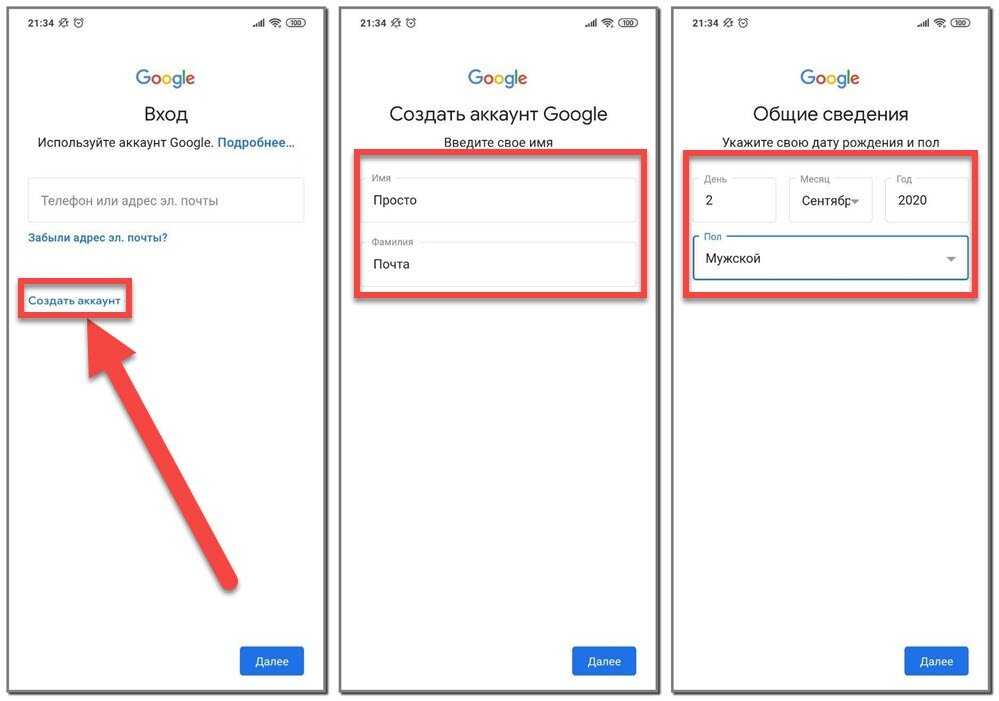
В появившемся окне длину ключа и префикс выберите по умолчанию и нажмите «Создать».
Выбор префикса и длины ключа DKIM Google SuiteСкопируйте сгенерированное значение TXT от Google и перейдите в DNS-панель вашего домена.
Созданное значение DKIM-записи Google SuiteВ DNS-панели создайте TXT-запись и вставьте скопированную запись.
Добавление DKIM-записи Google Suite в DNS-панель доменаВернитесь к настройкам Gmail и нажмите «Начать аутентификацию».
Запуск проверки DKIM-записиПроверка записи может занимать до 48 часов.
Настройка корпоративной почты на Zoho
Для Украины, где Mail.ru и Яндекс недоступны, есть вариант создать корпоративную почту бесплатно с помощью Zoho. Сервис позволяет создать 5 бесплатных учетных записей для бизнеса, каждая с 5 ГБ памяти. Если у вас нет корпоративного домена для бизнес-почты, можете его купить в Zoho. Также этот сервис предоставляет почтовый хостинг для одного домена.
Шаг 1.
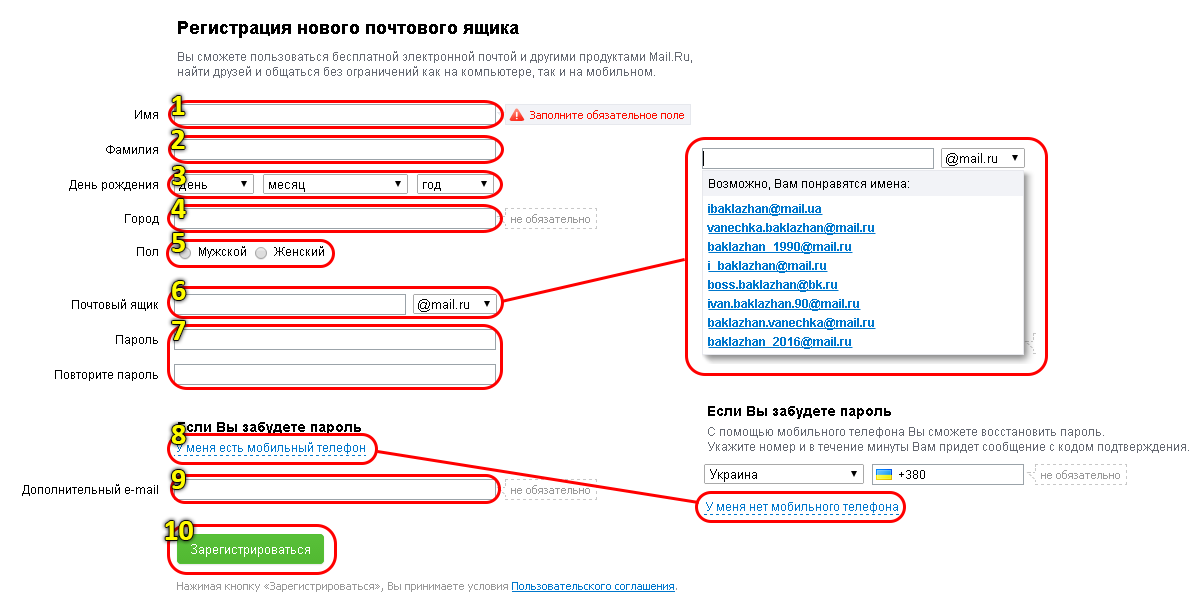 Добавление домена в Zoho Mail
Добавление домена в Zoho MailСоздайте свою учетную запись на Zoho Mail и перейдите в Zoho Workplace, чтобы создать почту для домена. Выберите бесплатный тариф, а затем отметьте «Sign up with a domain I already own» и укажите свой домен.
Добавление домена в Zoho MailШаг 2. Подтверждение домена
Выберите поставщика услуг размещения DNS для вашего домена. Если вашего поставщика не будет в предложенном списке Zoho, выберите «Другие».
Выбор поставщика услуг размещения DNS доменаИз методов подтверждения домена выберите Метод TXT. Скопируйте предложенное значение, перейдите в панель управления DNS, создайте TXT-запись и вставьте значение, которое вы скопировали. Нажмите перейти к проверке TXT.
TXT-значение Zoho Mail для подтверждения доменаУкажите желаемое имя пользователя и создайте аккаунт.
Добавление имени пользователя в Zoho MailШаг 3. Настройка MX-записи для Zoho
Скопируйте значения, предложенные Zoho, в панели управления DNS создайте три MX-записи и вставьте скопированные значения. После этого нажмите «Подстановка MX», а затем «Далее».
После этого нажмите «Подстановка MX», а затем «Далее».
Шаг 4. Настройка SPF-записи для Zoho
В панели управления DNS создайте TXT-запись со значениями, которые предлагает сервис Zoho.
SPF-запись Zoho MailЧтобы использовать этот домен для отправки рассылок через SendPulse, добавьте в запись необходимый параметр: v=spf1 include:_spf.zoho.eu include:spf.sendpulse.com ~all.
Шаг 5. Настройка DKIM-записи для Zoho
В панели настройки SPF/DKIM перейдите к настройке DKIM.
Настройка DKIM-подписи Zoho MailВыберите нужный домен, а затем «+Добавить селектор». Укажите имя селектора и нажмите «Сохранить». Сервис Zoho сгенерирует TXT-значение DKIM-записи. Скопируйте это значение, а затем в панели управления DNS создайте новую TXT-запись и вставьте скопированное значение. После этого нажмите «Проверить».
TXT-значение DKIM-подписи Zoho MailПодтверждение DKIM-записи может занять до 40 минут.
Подведем итоги
Чтобы создать почту на своем домене вам нужно:
- Выбрать сервис для создания корпоративной почты.
 Обращайте внимание на удобство интерфейса, набор инструментов и, конечно же, цены. Наиболее популярные сервисы: Яндекс, Mail.ru, Google Suite и Zoho.
Обращайте внимание на удобство интерфейса, набор инструментов и, конечно же, цены. Наиболее популярные сервисы: Яндекс, Mail.ru, Google Suite и Zoho. - Добавить и подтвердить домен. Этим вы докажете, что домен действительно принадлежит вам.
- Добавить MX-запись. Эти записи указывают серверы, которые обрабатывают почту.
- Добавить SPF-запись. Она определяет список серверов для отправки писем от имени домена.
- Прописать DKIM-подпись. Она повышает вероятность доставки писем в инбокс подписчика.
Создав корпоративную почту для домена, вы получаете уникальные адреса для всех отделов компании, сможете расширить узнаваемость бренда и повысить доставляемость рассылок. А также корпоративная почта для домена позволит вам использовать сервис SendPulse для отправки разных типов рассылок.
Как создать почту на телефоне самсунг
Главная » Разное » Как создать почту на телефоне самсунг
Как создать электронную почту на телефоне Самсунг Андроид бесплатно
Владельцы смартфонов часто спрашивают, как создать электронную почту на телефоне Андроид Самсунг бесплатно.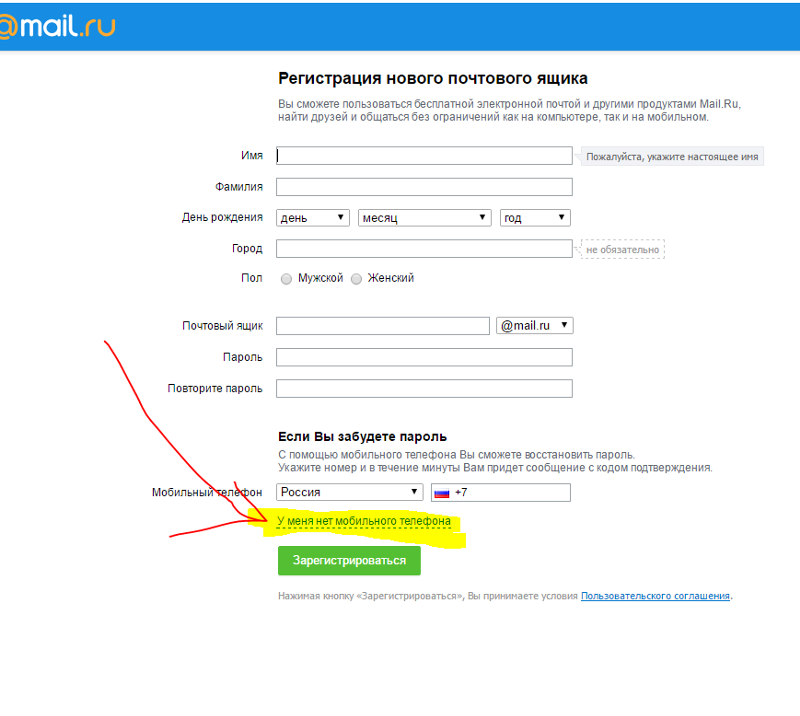 Сделать это несложно. Так, при подключении устройства пользователи создают аккаунт Гугл, при оформлении которого происходит регистрация e-mail. Добавленная электронная почта является главной на смартфоне и позволяет скачивать приложения с Плей Маркет. Но сервис Гугл далеко не единственный, который можно использовать на телефоне Самсунг с Андроид совершенно бесплатно. Рассмотрим разные варианты.
Сделать это несложно. Так, при подключении устройства пользователи создают аккаунт Гугл, при оформлении которого происходит регистрация e-mail. Добавленная электронная почта является главной на смартфоне и позволяет скачивать приложения с Плей Маркет. Но сервис Гугл далеко не единственный, который можно использовать на телефоне Самсунг с Андроид совершенно бесплатно. Рассмотрим разные варианты.
Почтовые сервисы, которые доступны бесплатно
Перед тем как установить электронную почту на телефоне Самсунг, важно определиться с подходящим сервисом. Сегодня пользователи смартфонов на Андроид могут создать e-mail с помощью следующих платформ:
- Gmail.com;
- Rambler;
- Yandex.ru;
- Yahoo!;
- Outlook.
Это основные варианты, позволяющие бесплатно создать электронную почту на телефоне Самсунг с Андроид. При выборе почтового сервиса необходимо исходить из собственных потребностей. Универсальным вариантом, открывающим максимальные возможности, является gmail.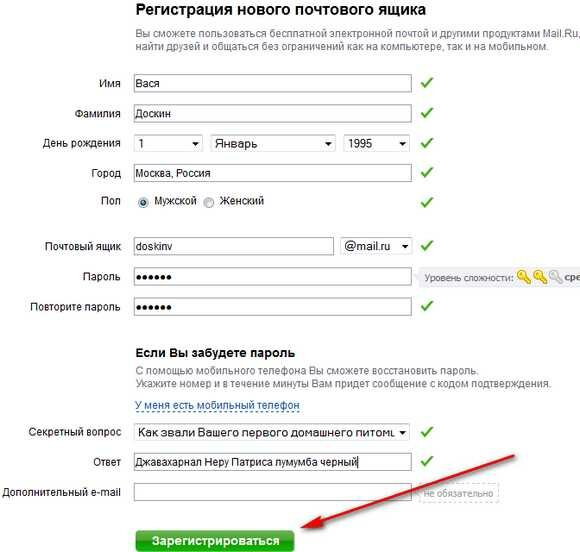 com. Для каждого сервиса предусмотрена своя программа, которую можно бесплатно установить, а впоследствии настроить электронную почту на телефоне Samsung.
com. Для каждого сервиса предусмотрена своя программа, которую можно бесплатно установить, а впоследствии настроить электронную почту на телефоне Samsung.
Как создать электронную почту на Андроид: пошаговая инструкция для Самсунг
Как отмечалось, владелец телефона может создать e-mail на любом из приведенных выше сервисов. Во всех случаях это бесплатно. Рассмотрим инструкцию к действию для каждого отдельного варианта.
На телефонах Самсунг с ОС Андроид необходимо создать аккаунт, а уже после переходить к остальным манипуляциям. Ящик gmail.com будет основным на смартфоне, ведь именно с его помощью осуществляется загрузка приложений с Плей Маркет. Чтобы создать электронную почту на Самсунг с Андроид, сделайте такие шаги:
- Кликните на значок Плей Маркет на главном экране.
- В появившемся окне выберите вариант Создать новый аккаунт.
- Пропишите имя и фамилию на любом языке (русском, английском).
- В следующем окне укажите пол и день рождения.

- Выберите имя пользователя, с помощью которого будет осуществляться вход. Эта же информация будет играть роль электронной почты.
- Укажите надежный пароль и повторите его.
- Пропишите номер телефона (для восстановления в будущем) или пропустите этот этап.
- Примите лицензионный договор.
- Жмите Далее и при успешной проверке информации получите доступ к Плей Маркет, а также к ящику на gmail.com.
Все процедуры проводятся бесплатно и занимают не больше 3-4 минут. Чтобы работать с электронной почтой, на телефонах Самсунг с Андроид предусмотрено специальное приложение (установлено по умолчанию).
Для настройки e-mail сделайте такие шаги:
- Войдите в приложение. Там вы увидите приветственное письмо.
- Введите необходимые настройки в соответствующем разделе.
При желании можно бесплатно создать и добавить другие почтовые ящики, чтобы использовать их вместе с этим приложением.
В случае продажи телефона или его передачи для пользования другому человеку необходимо удалить электронную почту Gmail с телефона Самсунг. По сути, речь идет об удалении самого аккаунта. Чтобы сделать эту работу на Андроид 9, пройдите такие шаги:
По сути, речь идет об удалении самого аккаунта. Чтобы сделать эту работу на Андроид 9, пройдите такие шаги:
- откройте настройки;
- выберите раздел Облако и учетные записи;
- выберите аккаунт, который нужно удалить;
- жмите Удалить учетную запись;
- подтвердите свое действие.
Если необходимо удалить электронную почту на телефоне Самсунг с Андроид от 5 до 8, сделайте следующее:
- войдите в меню, а после перейдите в настройки;
- перейдите в раздел Облако и учетные записи;
- выберите профиль, который нужно удалить;
- кликните на кнопку меню слева внизу или три вертикальные точки;
- выберите удаление учетной записи;
- подтвердите свое действие.
Теперь вызнаете, как зарегистрировать электронную почту на телефоне Самсунг с помощью Gmail и удалить аккаунт.
Yandex
Как вариант, можно создать e-mail с помощью сервиса Яндекс. Как и в прошлом случае, эта опция доступна бесплатно для всех пользователей Самсунг с ОС Андроид. Алгоритм действий такой:
Как и в прошлом случае, эта опция доступна бесплатно для всех пользователей Самсунг с ОС Андроид. Алгоритм действий такой:
- Войдите в Плей Маркет и найдите Яндекс Почта.
- Скачайте ПО и установите его на телефон.
- После завершения установки войдите в софт.
- Жмите на главном экране пункт Регистрация.
- Укажите имя, фамилию и логин с паролем. Здесь же пропишите номер мобильного устройства. По завершении этих шагов жмите Далее.
- Пропишите символы с картинки, которая появится на экране, и снова жмите Далее.
После регистрации вас переносит в личный кабинет. Теперь можно отправить письмо на электронную почту с телефона Самсунг и принимать информацию от других пользователей. Приложение удобно в настройке и использовании, бесплатно и поэтому востребовано среди владельцев смартфонов на Андроид.
Mail.ru
В России популярен еще один сервис электронной почты, который можно бесплатно создать и использовать на телефонах Самсунг с Андроид. Речь идет о Mail.ru, который имеет свое приложение для смартфонов. Для пользования почтовым сервисом сделайте такие шаги:
Речь идет о Mail.ru, который имеет свое приложение для смартфонов. Для пользования почтовым сервисом сделайте такие шаги:
- Войдите в Плей Маркет и скачайте приложение Почта Maill.ru;
- Жмите кнопку Установить и дождитесь загрузки.
- Войдите в приложение.
Для создания почтового ящика желательно использовать официальный ресурс mail.ru, В таком случае можно сэкономить время и избежать ошибок. Алгоритм действий такой:
- войдите на страницу mail.ru;
- кликните на кнопку Регистрация;
- пропишите имя, фамилию и день рождения, укажите пол и придумайте название e-mail;
- укажите пароль и телефонный номер, который будет использоваться для восстановления;
- кликните на кнопку Зарегистрироваться.
Входить в электронную почту можно на телефоне Самсунг с Андроид через браузер или с помощью установленного приложения. В обоих случаях услуга предоставляется бесплатно. Пользователям смартфона более удобен вариант с программой, функции которой почти не отличаются от браузерной версии.
В обоих случаях услуга предоставляется бесплатно. Пользователям смартфона более удобен вариант с программой, функции которой почти не отличаются от браузерной версии.
Rambler
Для владельцев телефонов Самсунг с Андроид доступен еще один сервис электронной почты — Рамблер. Как и в прошлых случаях, он доступен бесплатно. Чтобы создать почтовый ящик, сделайте следующее:
- Войдите в Плей Маркет и пропишите запрос Рамблер.
- Перейдите на соответствующую страницу и жмите кнопку Установить.
- После инсталляции откройте программу.
- Внизу кликните на кнопку Регистрация.
- Укажите личные данные и желаемый адрес будущего ящика.
- Пропишите регион и укажите контрольный вопрос. В дальнейшем он будет использоваться для восстановления доступа.
- Подтвердите тот факт, что вы не робот и жмите на Зарегистрироваться.
Для быстрой регистрации доступен вход через социальные сети (Гугл, Фейсбук, ОК, ВК). Вариант с Рамблер подходит пользователям, у которых есть почтовый ящик в этом сервисе.
Вариант с Рамблер подходит пользователям, у которых есть почтовый ящик в этом сервисе.
Yahoo!
Рассматривая варианты, где можно бесплатно создать электронную почту на Самсунг с Андроид, нельзя забывать о сервисе Yahoo!. Здесь также предусмотрена программа, с помощью которой можно сделать почтовый ящик в несколько нажатий.
Алгоритм такой:
- Войдите в Плей Маркет и найдите приложение Yahoo Почта.
- Установите и войдите в него (можно авторизоваться через Outlook, Гугл и т. д.).
- Жмите на кнопку Регистрация.
- Введите личные данные и название ящика.
- Подтвердите регистрацию.
Этих действий достаточно, чтобы быстро создать e-mail на Самсунг.
Outlook
Компания Майкрософт предлагает официальное приложение для смартфонов с Андроид, которое распространяется бесплатно и позволяет пользоваться электронной почтой. Чтобы создать e-mail, сделайте следующее:
Чтобы создать e-mail, сделайте следующее:
- Найдите в магазине приложений Microsoft Outlook.
- Установите и запустите программу.
- Жмите Начать работу.
- Кликните на кнопку Создайте ее.
- Впишите адрес и пароль.
- Укажите имя и фамилию, а после этого страну и день рождения.
- Пропишите код страны и укажите мобильный телефон.
- Введите код, который придет на смартфон Самсунг, в специальное поле.
На этом процесс создания e-mail завершен.
Рекомендации по настройке
Выше мы рассмотрели основные способы, как бесплатно создать электронную почту на телефонах Самсунг с ОС Андроид. С каждым видом почтового ящика идет удобная программа. В завершение выделим ряд советов:
- Начните с ящика Gmail.com, ведь он является основным.
- Чтобы не потерять важную информацию, нужно включить синхронизацию электронной почты на Самсунг и копировать тем самым важные данные. Для этого перейдите в Настройки, войдите в свой аккаунт и жмите кнопку Синхронизация.

- Не устанавливайте все виды электронной почты, чтобы они не засоряли память. Лучше выберите 1-2 приложения. Как вариант, можно подвязать другой почтовый ящик к программе для Gmail.
- Сразу после установки приложения сделайте необходимые настройки.
Как видно из статьи, можно бесплатно создать e-mail на смартфоне Самсунг с Андроид — вопрос нескольких минут. Следуйте инструкции, и тогда трудностей быть не должно.
Как настроить электронную почту на телефоне Galaxy S
Вы можете использовать телефон Samsung Galaxy для проверки учетной записи электронной почты для вашего домена, размещенного на хостинге InMotion. Вы можете добавить на свой телефон несколько учетных записей электронной почты, чтобы всегда оставаться на связи в работе или в личных целях. Следующие шаги были предприняты на устройстве Samsung Galaxy S Blaze от T-Mobile. Ваш конкретный телефон может быть другим, но действия должны быть в чем-то похожими.
Если вы не знаете, какие у вас настройки электронной почты, вы можете найти их с помощью нашего инструмента настройки электронной почты.
Настройка электронной почты на телефоне Galaxy
- Щелкните значок Mail на переднем экране телефона. Если вы не можете найти значок Mail на экране, коснитесь значка Applications в правом нижнем углу, и вы сможете его найти.
- Если вы еще не настроили учетную запись электронной почты на своем телефоне, вы попадете на экран с двумя полями. Введите свой адрес электронной почты в верхнем поле и пароль в нижнем поле.После того, как вы ввели правильную информацию, нажмите кнопку Manual Settings в нижней части экрана.
- Вы попадете на экран с тремя кнопками выбора: Учетная запись POP3 , Учетная запись IMAP или Microsoft Exchange ActiveSync . Выберите желаемую настройку, нажав соответствующую кнопку.
 Для клиентов InMotion Hosting вы можете выбрать POP3 или IMAP , но не вариант Microsoft Exchange .Однако мы рекомендуем IMAP для настройки учетных записей электронной почты на телефоне. Вы можете узнать разницу между протоколами POP3 и IMAP здесь.
Для клиентов InMotion Hosting вы можете выбрать POP3 или IMAP , но не вариант Microsoft Exchange .Однако мы рекомендуем IMAP для настройки учетных записей электронной почты на телефоне. Вы можете узнать разницу между протоколами POP3 и IMAP здесь. - После выбора вы увидите страницу с запросом нескольких полей информации. Настройки IMAP
Имя пользователя Введите свой ПОЛНЫЙ адрес электронной почты, даже если в предустановке указан не весь адрес. Например: [email protected] Пароль Введите пароль для учетной записи электронной почты. Сервер IMAP Если ваш домен указывает на наши серверы, используйте его (например, example.com). Если ваш домен не указан нам, используйте имя вашего сервера (например, biz108.inmotionhosting.com). Порт Это номер порта, который телефон будет использовать для подключения к серверу.  Выбор типа безопасности определит, какой номер порта вы хотите указать здесь. Обратитесь к таблице ниже, чтобы найти правильный номер порта.
Выбор типа безопасности определит, какой номер порта вы хотите указать здесь. Обратитесь к таблице ниже, чтобы найти правильный номер порта.Тип защиты Тип защиты, которую телефон использует для связи с сервером.Обратите внимание, что серверы InMotion не различают настройки SSL и TLS, поэтому использование SSL аналогично TLS. Тип безопасности Описание Порт Нет (по умолчанию) Протокол безопасности не используется. 143 SSL Используется протокол Secure Socket Layer. Будет запрашивать подтверждение для безопасных сертификатов. 993 SSL (принимать все сертификаты) Используется протокол Secure Socket Layer.Автоматически принимает все сертификаты безопасности. (Рекомендуемый протокол безопасности) 993 TLS Используется протокол Transport Secure Layer. Будет запрашивать подтверждение для безопасных сертификатов. 
993 TLS (принимает все сертификаты) Используется протокол Transport Secure Layer. Автоматически принимает все сертификаты безопасности. 993 Префикс пути IMAP Â Оставьте это поле пустым, так как оно не используется с серверами хостинга InMotion.
Настройки POP3Имя пользователя Введите свой ПОЛНЫЙ адрес электронной почты, даже если в предустановке указан не весь адрес. Например: [email protected] Пароль Введите пароль для учетной записи электронной почты. Сервер POP3 Если ваш домен указывает на наши серверы, используйте его (например, example.com). Если ваш домен не указан нам, используйте имя вашего сервера (например: biz108.inmotionhosting.com) Порт Это номер порта, который телефон будет использовать для подключения к серверу.  Выбор типа безопасности определит, какой номер порта вы хотите указать здесь. Обратитесь к таблице ниже, чтобы найти правильный номер порта.
Выбор типа безопасности определит, какой номер порта вы хотите указать здесь. Обратитесь к таблице ниже, чтобы найти правильный номер порта.Тип защиты Тип защиты, которую телефон использует для связи с сервером. Обратите внимание, что серверы InMotion не различают настройки SSL и TLS, поэтому использование SSL аналогично TLS. Тип безопасности Описание Порт Нет (по умолчанию) Протокол безопасности не используется. 110 SSL Используется протокол Secure Socket Layer. Будет запрашивать подтверждение для безопасных сертификатов. 995 SSL (принимать все сертификаты) Используется протокол Secure Socket Layer. Автоматически принимает все сертификаты безопасности. (Рекомендуемый протокол безопасности) 995 TLS Используется протокол Transport Secure Layer. Будет запрашивать подтверждение для безопасных сертификатов. 
995 TLS (принимает все сертификаты) Используется протокол Transport Secure Layer. Автоматически принимает все сертификаты безопасности. 995 Удалить письмо с сервера В этом поле есть два параметра для автоматического удаления электронной почты с вашего сервера. Никогда Оставляет электронную почту на сервере. При удалении из папки «Входящие» Оставляет электронную почту на сервере, если вы не удалите ее из папки «Входящие» телефона. После ввода настроек нажмите кнопку Next в нижней части экрана.
Теперь ваш телефон проверит входящие настройки с сервером, чтобы убедиться, что они верны и что он может подключиться. После подтверждения вы перейдете к следующему экрану.
- Этот экран является вашим экраном Outgoing Server Settings и будет одинаковым независимо от того, использовали ли вы POP3 или IMAP на предыдущем шаге.
 На этой странице есть несколько полей, которые важны для отправки почты через наши серверы.
На этой странице есть несколько полей, которые важны для отправки почты через наши серверы. SMTP-сервер Если у вас нет специального стороннего SMTP-сервера, вы просто будете использовать то же имя сервера, что и для настроек POP3 или IMAP. Порт Номер порта, используемый для обмена данными с сервером. Номер порта будет определяться выбранным ниже типом безопасности. Тип защиты Обратите внимание, что серверы InMotion не различают настройки SSL и TLS, поэтому использование SSL аналогично TLS. Тип безопасности Описание Порт Нет (по умолчанию) Протокол безопасности не используется. 25 или 587 SSL Используется протокол Secure Socket Layer. Будет запрашивать подтверждение для безопасных сертификатов. 465 SSL (принимать все сертификаты) Используется протокол Secure Socket Layer.  Автоматически принимает все сертификаты безопасности.(Рекомендуемый протокол безопасности)
Автоматически принимает все сертификаты безопасности.(Рекомендуемый протокол безопасности)465 TLS Используется протокол Transport Secure Layer. Будет запрашивать подтверждение для безопасных сертификатов. 465 TLS (принимает все сертификаты) Используется протокол Transport Secure Layer. Автоматически принимает все сертификаты безопасности. 465 Требовать входа Флажок, требующий аутентификации SMTP.Снятие отметки с этого поля может вызвать ошибки подключения. Имя пользователя Как и в случае с сервером входящей почты, используйте весь свой адрес электронной почты. Пароль Пароль для электронного адреса. После того, как вы установили исходящие настройки, нажмите кнопку Next , чтобы продолжить.
- Это экран Параметры учетной записи .
 Здесь запрашивается несколько последних сведений о частоте проверки электронных писем и о том, хотите ли вы получать уведомление при получении нового письма.Как всегда, по завершении нажмите кнопку Next .
Здесь запрашивается несколько последних сведений о частоте проверки электронных писем и о том, хотите ли вы получать уведомление при получении нового письма.Как всегда, по завершении нажмите кнопку Next . - Последний экран — это экран Настройка электронной почты . Здесь вы дадите почтовой учетной записи имя. Это имя — просто идентификатор, используемый на вашем телефоне Android. Вам также будет предложено ввести имя, которое вы хотите отображать в исходящих письмах. Выполнив эту задачу, нажмите кнопку Done , и все готово для отправки и получения электронной почты с помощью телефона Samsung Galaxy!
.
Как настроить электронную почту на устройстве Android
Настройка электронной почты на устройстве Android? Мы можем указать вам правильное направление. Производитель вашего устройства Android будет иметь самую последнюю информацию о поддержке для любой модели телефона или планшета Android, которую вы настраиваете.
Быстрый ответ | |
|---|---|
На вашем устройстве Android:
| |
К началу
К началу
Рекомендуемые настройки сервера | |
|---|---|
Это настройки электронной почты (IMAP), которые мы рекомендуем использовать, когда вас спросят: Тип учетной записи: IMAP Чтобы использовать сервер входящей почты POP3 Shaw, используйте следующие настройки: Сервер входящей почты и настройки: Зашифрованный сервер входящей почты и настройки: Если вы настраиваете Exchange ActiveSync, используйте следующие настройки: Адрес электронной почты: Ваш адрес электронной почты Shaw | |
К началу
Статьи по теме
.
Запись личного приветствия голосовой почты на телефон Samsung Reality
Хотите изменить сообщение, которое люди слышат в вашей голосовой почте? Никогда не помешает нарушить монотонность и время от времени менять свое личное приветствие голосовой почты.
Создать собственное сообщение голосовой почты на мобильном телефоне Samsung Reality довольно просто, если вы знаете, как это сделать.
Минуту или две я пытался понять это. Я продолжал искать в меню настроек и инструментов, думая, что увижу команду редактирования для изменения приветствия голосовой почты. Я искал не в том месте. Мне следовало меньше работать с глазами и больше с ушами.
Я искал не в том месте. Мне следовало меньше работать с глазами и больше с ушами.
Вы можете создать несколько вариантов введения в личную голосовую почту. Эта статья посвящена тому, чтобы оставить полностью персонализированное приветствие.
Продолжайте читать, чтобы узнать, как изменить личное приветствие голосовой почты на мобильном телефоне Samsung Reality.
Изображение: Ambro / FreeDigitalPhotos.net
Шаг 1 Войдите в меню
На главном экране Samsung Reality (экран, на котором обычно есть фоновое изображение, а также меню, контакты, сообщение и команда набора номера), нажмите «Меню» на сенсорном экране. .
Шаг 2 — Ищите сообщения
Теперь вы должны быть в главном меню. Вы заметите, что ваш сенсорный экран Reality загружен значками на выбор.
Найдите значок с надписью «Сообщения»
Нажмите «Сообщения»
Шаг 3
Вы попадете в меню сообщений. Найдите и нажмите «Голосовая почта».
В моем телефоне «Голосовая почта» — четвертый вариант в меню.
БОЛЬШОЙ СОВЕТ: вы можете легко выполнить эти первые три шага, просто позвонив на свою голосовую почту, начиная с шага 4 ниже.Другими словами, используйте наиболее быстрый способ, которым вы обычно пользуетесь для доступа к голосовой почте, если шаги с 1 по 3 слишком утомительны для вас.
Шаг 4 — Вызов голосовой почты
В разделе «Голосовая почта» вашего телефона вызовите свою голосовую почту, нажав кнопку «Вызов» на сенсорном экране Reality. Не волнуйтесь, если сейчас у вас нет сообщений. Просто позвони.
Как упоминалось в конце шага 3, вы можете пойти другим путем, отличным от шагов с 1 по 4, и напрямую позвонить на свою голосовую почту самым быстрым из известных вам способов.
Шаг 5 — Позвоните на вашу голосовую почту, идентификационный номер и т. Д.
Введите свой идентификационный номер и войдите в свою голосовую почту, как обычно.
Шаг 6 — Личные параметры
Вы услышите несколько команд из своей голосовой почты. Выберите команду «Личные параметры».
Боковое примечание: Некоторые люди зацикливаются на этом, поскольку они не связывают слова «Личные параметры» с изменением вашего собственного сообщения голосовой почты. «Личные параметры» верны, так что дерзайте 🙂
Шаг 7 — Параметры приветствия
Затем выберите:
# 3 «Записать приветствия»
# 1 «Изменить персональное приветствие»
# 3 «Персональное приветствие»…. Примечание: есть два других варианта, при которых вы можете автоматически добавить свой номер телефона в ваше сообщение, но я выбрал № 3 для этой статьи, поскольку я пытаюсь показать вам вариант, в котором вы можете оставить свое собственное, полностью оригинальное сообщение. .
Шаг 8 — Хотите услышать старое приветствие?
Вы услышите старое приветствие, нравится вам это или нет. Телефон воспроизведет ее автоматически. Услышать старое сообщение — это хорошо. Хотите верьте, хотите нет, но вы могли полностью забыть, как звучит ваше старое сообщение.Послушайте, он может вам так сильно понравиться, что вы не захотите его менять.
Шаг 9 — Внесите изменения
Выберите вариант перезаписи личного приветствия. На момент написания этой статьи сообщение будет предлагать вам нажать «*» (звездочка), когда вы будете готовы начать запись личного приветствия голосовой почты.
Тогда
Произнесите новое приветствие в телефон. Это перезапишет ваше старое приветствие и даст вам новое приветствие.
Затем
Нажмите «#» (решетка), когда закончите запись сообщения.Не волнуйтесь, если вам это не нравится, вам также будут предложены варианты удаления и повторной записи. Продолжайте слушать свой телефон 🙂
Теперь все готово
Вам будет предоставлена возможность воспроизвести свое старое сообщение и при необходимости внести изменения.
Вот и все. Теперь вы закончили настройку вводной голосовой почты.
Надеюсь, это помогло. Спасибо, что зашли.
.
Решено: проблемы с почтовым приложением Samsung — Samsung Community
С тех пор, как 24 октября на моем телефоне было установлено обновление (N950USQS5CRID), у меня возникла проблема с почтовым приложением Samsung. Не загружается основной текст некоторых моих писем. Информация заголовка загружается, но движущаяся линия, означающая, что письмо загружается / открывается / отображается, продолжает циклически перемещаться. Я постоянно сталкиваюсь с этой проблемой со всеми электронными письмами, которые я получаю от определенных отправителей.В большинстве случаев я могу переслать электронное письмо самому себе, и его содержимое будет отображаться. Однако этот обходной путь не работает.
Не загружается основной текст некоторых моих писем. Информация заголовка загружается, но движущаяся линия, означающая, что письмо загружается / открывается / отображается, продолжает циклически перемещаться. Я постоянно сталкиваюсь с этой проблемой со всеми электронными письмами, которые я получаю от определенных отправителей.В большинстве случаев я могу переслать электронное письмо самому себе, и его содержимое будет отображаться. Однако этот обходной путь не работает.
У меня нет проблем с доступом к своей электронной почте через почтовое приложение Windows на моем ноутбуке или почтовое приложение iOS на моем iPad. Это проблема, которая возникает только в приложении электронной почты Samsung.
Я подумал, что проблема может быть связана с учетными записями электронной почты AOL, потому что моя мама испытывает ту же проблему с электронной почтой AOL через приложение электронной почты Samsung на ее планшете Galaxy A.Чтобы проверить эту теорию, я настроил свою учетную запись электронной почты Yahoo в приложении электронной почты Samsung. У меня была такая же проблема. Итак, теперь я знаю, что проблема конкретно связана с приложением Samsung, и что использование приложения для конкретного доступа к электронной почте AOL не является виновником.
У меня была такая же проблема. Итак, теперь я знаю, что проблема конкретно связана с приложением Samsung, и что использование приложения для конкретного доступа к электронной почте AOL не является виновником.
Я почистил кеш (что регулярно делаю) безрезультатно. Затем я удалил свою учетную запись AOL из приложения, удалил приложение электронной почты (не удаляет его полностью с телефона, но откатывает обновления приложения. Затем я настраиваю доступ к своей электронной почте AOL с нуля, и это не решило проблему .
Я почти ежедневно выполняю поиск в Интернете и на форумах, чтобы узнать, сталкиваются ли другие с той же проблемой, обнаружил ли кто-нибудь исправление, или Samsung подтвердил и работает над проблемой. Единственное место, где я нашел упоминание об этой проблеме, — это магазин Google Play. Читая недавние обзоры приложений электронной почты Samsung, я вижу, что после обновления у многих людей возникла такая же проблема.
Тем временем я установил другое почтовое приложение для доступа к своей электронной почте. Однако меня действительно беспокоит то, что приложение, специально разработанное Samsung, было предустановлено на моем телефоне и не может быть удалено. Я заплатил почти 1000 долларов за свой Note 8 и ожидаю, что приложения от производителя телефона будут работать правильно. По крайней мере, Samsung должен признать, что они осведомлены о проблеме и работают над исправлением, оценивая сроки исправления (если это известно).
Однако меня действительно беспокоит то, что приложение, специально разработанное Samsung, было предустановлено на моем телефоне и не может быть удалено. Я заплатил почти 1000 долларов за свой Note 8 и ожидаю, что приложения от производителя телефона будут работать правильно. По крайней мере, Samsung должен признать, что они осведомлены о проблеме и работают над исправлением, оценивая сроки исправления (если это известно).
Прошло более 2 недель с момента установки обновления на мой телефон и возникновения проблемы с электронной почтой.Большинство разработчиков приложений исправляли любые ошибки в течение этого периода времени или, по крайней мере, сообщали людям, что решение находится в разработке.
Я подозреваю, что после краха аккумулятора Note 7 Samsung, скорее всего, не решится публично признать проблемы с их аппаратным / программным обеспечением. Признание подобной проблемы непосредственно перед началом сезона праздничных покупок может быть особенно пагубным для их прибыли.
My Note 7 — четвертый телефон Samsung, который у меня есть, но в свете текущей проблемы с почтовым приложением он вполне может быть моим последним.
.
11 лучших бесплатных (и частных) учетных записей электронной почты и поставщиков услуг 2022 года
Вам нужна учетная запись электронной почты — будь то для общения в сети, поиска работы, загрузки ресурсов, передачи файлов, установки напоминаний, встреч с коллегами или чего-то еще.
Даже с появлением офисных чат-платформ вы по-прежнему зависите от электронной почты в удивительном количестве вещей. Но, к сожалению, не все почтовые службы полностью бесплатны. И даже бесплатные могут быть не самыми простыми в использовании или не иметь всех необходимых вам функций.
Найти бесплатного поставщика услуг электронной почты, сочетающего нужные функции с удобством использования, может быть проблемой. Чтобы упростить ваш поиск, мы составили список различных типов учетных записей электронной почты, которые вы можете настроить, а также лучших поставщиков услуг электронной почты, на которых вы можете бесплатно разместить свою учетную запись прямо сейчас.
Типы учетных записей электронной почты
Существует два основных типа поставщиков услуг электронной почты: клиенты электронной почты и веб-почта.
Давайте кратко рассмотрим эти различные типы провайдеров.
Что такое почтовые клиенты?
Почтовые клиенты — это программные приложения, которые вы устанавливаете на свой компьютер для управления электронной почтой, которую вы отправляете и получаете. Чтобы получить доступ к этому электронному письму, клиент взаимодействует с удаленным почтовым сервером.
Чтобы получить доступ к этому электронному письму, клиент взаимодействует с удаленным почтовым сервером.
Почтовые клиенты, о которых вы, вероятно, слышали, включают Microsoft Outlook, Mozilla Thunderbird и iCloud Mail.
Что такое веб-почта?
Веб-почта — это форма электронной почты, к которой вы получаете доступ исключительно из Интернета, и поэтому она существует в основном в облаке, а не на вашем компьютере. Вместо установленного приложения, которое извлекает вашу электронную почту, вы управляете своим почтовым ящиком прямо из интернет-браузера.
Примеры поставщиков веб-почты включают Gmail, Yahoo! Почта и Hotmail.
Теперь взгляните на шесть лучших бесплатных поставщиков услуг электронной почты (и пять лучших учетных записей электронной почты с точки зрения конфиденциальности), которые вы можете получить сегодня — включая веб-почту и почтовые клиенты. Для каждого поставщика услуг электронной почты мы выделили уникальную функцию, которая поможет вам найти наиболее подходящую.
Лучшие бесплатные учетные записи электронной почты
- Gmail: лучшая доступность в автономном режиме
- AOL: лучше всего подходит для организации интерфейса
- Outlook: лучше всего подходит для интеграции нескольких приложений
- Yahoo! Почта: лучше всего подходит для большого количества хранилищ
- Почта iCloud: лучше всего подходит для IMAP
- Mozilla Thunderbird: лучше всего подходит для управления несколькими учетными записями
1. Gmail: лучший доступ в автономном режиме
Уникальная функция: встроенная совместная работа с файлами
Зарегистрируйтесь здесь.
Тип электронной почты: Интернет-почта
Кому следует его использовать: Любой, кто уже использует и любит остальные продукты Google.
Это может показаться очевидным лучшим выбором, но Gmail слишком универсален, чтобы не занять первое место. По данным Litmus Labs, Gmail занимает второе место на рынке поставщиков услуг электронной почты (после собственного почтового приложения Apple iPhone).
По данным Litmus Labs, Gmail занимает второе место на рынке поставщиков услуг электронной почты (после собственного почтового приложения Apple iPhone).
По иронии судьбы, одна из причин, по которой Gmail стала такой популярной, заключается в том, что в вашем почтовом ящике есть все возможности связи, не связанные с электронной почтой.
Gmail — это обычный почтовый ящик, к которому вы можете получить доступ, если у вас есть учетная запись Google. Поскольку он встроен в Google Suite, вы также можете получить доступ к группе бесплатных приложений, которые позволяют вам общаться в чате, проводить видеоконференции и обмениваться файлами с людьми из вашего списка контактов.
Google Hangouts, доступный на левой боковой панели вашего почтового ящика (или справа — вы можете настроить отображение своего почтового ящика), позволяет вам отправлять текстовые и видеочаты с другими пользователями Gmail для вещей, которые могут не требовать сообщения электронной почты.
Как и большинство других учетных записей электронной почты сегодня, Gmail также имеет интуитивно понятный календарь, в котором можно назначать встречи и напоминания.
Совет для профессионалов: Вы также можете использовать бесплатный продукт, такой как HubSpot Meetings, чтобы легко планировать встречи без переписки по электронной почте.
В отличие от других учетных записей электронной почты, вы можете использовать свой адрес Gmail для входа в учетную запись YouTube и управления ею, а также для совместной работы над общими документами и электронными таблицами прямо с облачного Google Диска.
Предлагая 15 ГБ бесплатного хранилища для электронной почты, Gmail делает все возможное, чтобы сделать ваш почтовый ящик менее хаотичным, включая расширенные фильтры, которые автоматически помещают электронные письма в отдельные папки по мере их поступления. И ни одна из этих функций не стоит ни копейки.
Примечательные особенности:
- Позволяет отменить отправку электронных писем
- 15 ГБ бесплатного хранилища электронной почты
- Доступен с любого устройства, подключенного к Интернету
- 99,9% защита от подозрительных/спамовых писем
- Текстовые предложения, которые помогут вам писать электронные письма быстрее
2.
 AOL: Лучшее для организации интерфейса
AOL: Лучшее для организации интерфейсаИсточник изображения
Уникальная особенность: неограниченное хранилище
Зарегистрируйтесь здесь.
Тип электронной почты: Веб-почта
Кому следует ее использовать: Любой, кто использует электронную почту для большей части своего общения.
America Online (я чувствую ностальгию, просто набирая эти слова) спокойно идет в ногу с сегодняшними стандартами хорошего пользовательского опыта и теперь снова является одной из лучших бесплатных учетных записей электронной почты, доступных для вас.
Приобретенная Verizon в 2015 году, AOL доставляет вашу электронную почту со своей классической домашней страницы, ориентированной на новости, и поставляется с современными фильтрами спама и защитой от вирусов, которые вы ожидаете от своего поставщика услуг электронной почты. Вы также можете отправлять текстовые и мгновенные сообщения из определенных окон в почтовом ящике.
У AOL есть кое-что по сравнению с Gmail: неограниченное хранилище. Кроме того, вы можете импортировать контакты электронной почты из файла CSV, TXT или LDIF, поэтому вам не нужно создавать свой «список друзей» (понятно?) с нуля.
Кроме того, вы можете импортировать контакты электронной почты из файла CSV, TXT или LDIF, поэтому вам не нужно создавать свой «список друзей» (понятно?) с нуля.
Отличительные особенности:
- Неограниченное хранилище
- Широкие возможности настройки
- Предлагает проверку орфографии для уменьшения количества ошибок
3. Outlook: лучше всего подходит для интеграции нескольких приложений
Источник изображения
Уникальная функция: интеграция нескольких приложений
Зарегистрируйтесь здесь.
Тип электронной почты: Почтовый клиент
Кому следует его использовать: Любой, кто использует множество различных платформ для связи с другими.
Если вы когда-либо съеживались при виде адреса электронной почты «Hotmail.com», вы можете поблагодарить Outlook за это устаревшее доменное имя.
Но есть и хорошие новости: Microsoft заново изобрела свою давнюю службу электронной почты, и ваш бесплатный адрес электронной почты Outlook. com предлагает вам множество дополнительных функций.
com предлагает вам множество дополнительных функций.
Несмотря на рекламу календаря и фильтра сообщений, аналогичного Gmail, Outlook также интегрируется с несколькими другими популярными коммуникационными приложениями.
Например, вы можете подключить Skype, Facebook, PowerPoint, PayPal и даже программное обеспечение для управления задачами, такое как Trello, что упрощает доступ и работу с пользователями, не использующими Outlook, не выходя из почтового ящика.
Outlook предлагает 15 ГБ бесплатного хранилища для каждого пользователя, а также сверхчистый интерфейс.
Примечательные особенности:
- Как и в Excel или Word, вы можете использовать надстройки с Outlook
- Легкий доступ к другим приложениям Microsoft, таким как Skype
- Предоставляет псевдонимы, которые добавляют анонимности к вашей электронной почте
- Отличная организация электронной почты
- Отличная функция поиска
4. Yahoo! Почта: лучше всего подходит для большого количества хранилищ
Источник изображения
Уникальная функция: История носителей и вложений
Зарегистрируйтесь здесь.

Тип электронной почты: Веб-почта
Кому следует его использовать: Креативщики и все, кто часто отправляет и получает вложения по электронной почте.
Yahoo! Mail, еще одна известная платформа, стоит сразу за AOL по объему хранилища с колоссальным 1 ТБ (это терабайт) бесплатно, наряду с несколькими ключевыми интеграциями с социальными сетями.
Вы можете использовать собственные фоновые темы и искать ключевую информацию в своем почтовом ящике с помощью Yahoo! Почта.
Yahoo! Почта позволяет легко найти все фотографии, видео и документы, которые вы когда-либо прикрепляли или получали по электронной почте, на вкладках на боковой панели вашего почтового ящика. Это делает платформу особенно привлекательной для тех, кто регулярно делится документами или просто хочет создать альбом из каждой фотографии, которой они когда-либо делились.
Отличительные особенности:
- Полное подключение к Yahoo Calendar
- Выдающаяся организация электронной почты
- Настраиваемые темы
- Мгновенные уведомления о новых письмах
- Достойный уровень безопасности для обеспечения безопасности вашей учетной записи
5.
 Почта iCloud: лучшее решение для шифрования данных
Почта iCloud: лучшее решение для шифрования данныхИсточник изображения
Уникальная функция: помечать отправителей как VIP-персон
Зарегистрируйтесь здесь.
Тип электронной почты: Веб-почта
Кому следует его использовать: люди, которые используют Mac и хотят, чтобы все было в одной системе.
Если вы являетесь пользователем Mac, вы можете рассмотреть возможность использования iCloud Mail в качестве поставщика услуг электронной почты. Их бесплатная учетная запись электронной почты поставляется с 5 ГБ хранилища, которое вы можете использовать для синхронизации своих фотографий, файлов или электронной почты.
Однако важно отметить, что хранилище используется совместно всеми вашими приложениями и устройствами, поэтому, если вы делаете много фотографий на своем iPhone, вы можете съесть месячный лимит хранения электронной почты. Обновленные планы начинаются с 0,99 долларов США в месяц и доходят до 9,99 долларов США в месяц.
Одним из наиболее значительных преимуществ использования iCloud по сравнению с другими поставщиками электронной почты в этом списке является простота интеграции. Apple создает свои почтовые приложения для настольных ПК и iPhone с учетом всех почтовых клиентов, но особое внимание уделяет тому, чтобы сделать их приятными для пользователей iCloud.
Примечательные особенности:
- Функция поиска
- Возможность помечать отправителей как VIP для автоматической фильтрации важных сообщений и экономии времени
- Функция «Отписаться одним щелчком мыши»
- 5 ГБ бесплатного хранилища электронной почты
6. Mozilla Thunderbird: лучше всего подходит для управления несколькими учетными записями
Источник изображения
Уникальная особенность: возможности настройки и возможность открывать несколько писем во вкладках
Зарегистрируйтесь здесь.
Тип электронной почты: почтовые клиенты
Кому следует использовать: всем, кто ищет простой, но настраиваемый почтовый ящик.
Thunderbird, бесплатное почтовое приложение от Mozilla, известное благодаря Firefox, предлагает быструю настройку почтового ящика и простой, удобный пользовательский интерфейс.
Приложение предлагает настраиваемые функции, такие как настройки темы и расширения приложения, чтобы улучшить работу с электронной почтой. Приложение электронной почты также позволяет открывать несколько электронных писем во вкладках, подобно тому, как вы открываете различные веб-страницы в браузерах Firefox.
Примечательные особенности:
- Имеет большую библиотеку расширений
- Интегрируется с Календарем Google, чтобы упростить планирование задач и собраний
- Умная организация электронной почты для уменьшения кластера
Лучшие бесплатные учетные записи электронной почты для конфиденциальности
7.
 Zoho
ZohoИсточник изображения
Уникальная особенность: 25 рабочих адресов
Зарегистрируйтесь здесь.
Тип электронной почты: Веб-почта
Кому следует использовать: стартапы и малый бизнес.
Это первая из бесплатных учетных записей электронной почты для конфиденциальности, попавшая в наш список, но она обладает огромным потенциалом для бизнеса.
Первое, что вы заметите в Zoho, это его удобство. От интеграции с Google Диском, Box и другими облачными файловыми менеджерами до встроенного диспетчера задач — этот почтовый сервис предлагает простой способ выполнения всех ваших повседневных задач.
Настоящим преимуществом является возможность настроить доменное имя для 25 подключенных адресов электронной почты. Хотите заменить «@zoho.com» на название веб-сайта вашей компании? Вы можете сделать это в Zoho Lite, который дает вам 5 ГБ бесплатно — все под именем пользователя@yourdomainname.com.
Примечательные особенности:
- Не сканирует ваш почтовый ящик в рекламных целях
- Электронные письма в зашифрованном формате
- Уведомляет вас, если ваши сообщения не доставляются
- Легко интегрируется с Zoho CRM
8.
 ProtonMail
ProtonMailИсточник изображения
Уникальная особенность: Зашифрованная электронная почта
Зарегистрируйтесь здесь.
Тип электронной почты: веб-почта
Кто может ее использовать: Любой, кто отправляет и получает конфиденциальную информацию.
ProtonMail предлагает всего 500 МБ бесплатного места, но в обмен на зашифрованную электронную почту, позволяющую отправлять сообщения, которые никто другой не увидит и которые исчезнут через месяц.
В чем подвох? Сложно ли пользоваться сервисом? ProtonMail легко использовать на любом устройстве без какого-либо программного обеспечения, необходимого для шифрования вашей электронной почты, как и на большинстве платформ веб-почты. Его интерфейс входящих сообщений так же прост для понимания, как и другие почтовые службы в этом списке.
Кроме того, этот инструмент предлагает быстрые цветные ярлыки, которые помогут вам в дальнейшем определить, какие электронные письма заслуживают наибольшей заботы и защиты.
Примечательные особенности:
- Для открытия счета не требуется личной информации
- Совместимость с другими поставщиками электронной почты
- Оптимизированный почтовый ящик для повышения производительности
- Сквозное шифрование данных
9. GMX Mail
Источник изображения
Уникальная особенность: псевдонимы адресов электронной почты
Зарегистрируйтесь здесь.
Тип электронной почты: Веб-почта
Кому следует использовать: Любой, кому нужно несколько электронных писем с одним центральным почтовым ящиком.
Возможно, вы не слышали о GMX Mail, но он существует уже довольно давно (с 1997) — и у него есть ряд особенностей, которые делают его достойным внимания.
Во-первых, GMX предлагает 65 ГБ памяти. Это много места для бесплатного почтового сервиса. Фактически, они утверждают, что это позволяет вам хранить почти полмиллиона сообщений в папке «Входящие»!
Еще одна функция, на которую стоит обратить внимание, это возможность отправлять большие вложения. В то время как многие службы имеют низкие ограничения для вложений электронной почты, GMX Mail позволяет отправлять файлы размером до 50 МБ. Это здорово, если вы делитесь кучей фотографий, презентаций или других больших файлов из своей учетной записи.
В то время как многие службы имеют низкие ограничения для вложений электронной почты, GMX Mail позволяет отправлять файлы размером до 50 МБ. Это здорово, если вы делитесь кучей фотографий, презентаций или других больших файлов из своей учетной записи.
Но особенность GMX Mail, которая действительно отличает ее, — это возможность настроить до 10 псевдонимов адресов электронной почты из одной учетной записи. Это может быть полезно во многих ситуациях — как в личном, так и в профессиональном плане.
Лично вы можете использовать один псевдоним для всех ваших онлайн-покупок и входов в систему, чтобы отделить маркетинговые электронные письма от ваших личных сообщений. С точки зрения бизнеса несколько адресов электронной почты могут помочь управлять электронной почтой на основе ролей, например [email protected] или [email protected].
Примечательные особенности:
- Спам-фильтр для защиты вашего почтового ящика от подозрительных сообщений
- Простые в использовании шаблоны управления почтовыми ящиками
- Сборщик почты для хранения всех ваших писем (даже от других поставщиков услуг) в одном месте
10.
 Trustifi
TrustifiИсточник изображения
Уникальная функция: предотвращение потери данных
Зарегистрируйтесь здесь.
Тип электронной почты: Веб-почта
Кому следует использовать: Любой, кто не хочет выбирать между безопасным и функциональным почтовым ящиком.
Trustifi сочетает в себе лучшее от продуктивного и безопасного провайдера электронной почты в одном месте.
Имея доступные параметры белого и черного списков, вы можете легко выбрать, кому разрешить отправлять вам сообщения. Trustifi также соответствует требованиям HIPAA/HITECH, PII, GDPR, FSA, FINRA, LGPD, CCPA и другим, поэтому вам не нужно беспокоиться о том, что ваша учетная запись может быть потеряна в одночасье.
Вы даже можете использовать надстройку Trustifi, чтобы добавить дополнительный уровень безопасности в свой почтовый ящик Gmail или Outlook.
Примечательные особенности:
- Обнаружение программ-вымогателей и мошенничества
- Возможность устанавливать срок действия для отправленных писем
- Полная интеграция с другими системами электронной почты или поставщиками услуг
- Сквозное шифрование электронной почты
11.
 Mailfence
MailfenceИсточник изображения
Уникальная особенность: Юридическая защита
Зарегистрируйтесь здесь.
Тип электронной почты: Веб-почта
Кому следует использовать: Любой, кто ищет защищенную учетную запись электронной почты, которая интегрируется с другими инструментами.
Mailfence – это безопасный поставщик услуг электронной почты на основе браузера, базирующийся в Бельгии. Согласно законам Бельгии, все ваши данные заблокированы от доступа третьих лиц.
Их бесплатный план дает вам 500 МБ места для электронной почты. Но чтобы по-настоящему насладиться лучшим из Mailfence, вам придется перейти на платный план, который начинается с 2,50 евро в месяц.
Вы сможете создать до 10 псевдонимов на платном плане и иметь 5 ГБ места для электронной почты, а также многие другие функции.
С Mailfence легко организовать свой день и бизнес, потому что вы сможете легко интегрировать свою учетную запись электронной почты со своими контактами, календарем и документами.
Отличительные особенности:
- Быстрая интеграция с набором инструментов
- Настоящее сквозное шифрование OpenPGP
Как создать электронное письмо
Независимо от того, какого провайдера вы выберете, создание электронного письма — это простой процесс. Но по-прежнему важно знать передовой опыт, чтобы иметь тот, который лучше всего соответствует вашим потребностям. Цель электронного письма — предоставить вам место для простого и безопасного общения. Чтобы создать электронное письмо, выполните следующие действия:
1. Выберите поставщика услуг электронной почты
Выберите поставщика услуг электронной почты в зависимости от ваших потребностей как пользователя. Подумайте, какие функции, такие как безопасность высшего уровня, возможности планирования электронной почты или интеграции, наиболее важны для вас. Кроме того, подумайте, сколько памяти вам понадобится и какой тип провайдера работает лучше всего.
2. Выберите имя пользователя
Выберите имя пользователя в зависимости от назначения учетной записи. Если это профессиональный аккаунт, то подойдет ваше имя со значительным номером. Название вашего бизнеса подойдет, если это бизнес-аккаунт. Вы также можете рассмотреть ваше имя@businessname.com для профессиональных аккаунтов.
Если это профессиональный аккаунт, то подойдет ваше имя со значительным номером. Название вашего бизнеса подойдет, если это бизнес-аккаунт. Вы также можете рассмотреть ваше имя@businessname.com для профессиональных аккаунтов.
3. Создайте пароль
Поставщики услуг электронной почты обычно предъявляют минимальные требования к безопасности вашего пароля. Они часто включают число или специальный символ. Следуйте этим рекомендациям и выберите уникальный пароль, состоящий из множества букв, цифр и символов, чтобы сделать его очень безопасным.
4. Защитите свою учетную запись
Многие поставщики услуг электронной почты предлагают способы дополнительной защиты вашей учетной записи. Воспользуйтесь этими функциями, чтобы защитить свою учетную запись и данные. Настройка двухфакторной аутентификации — отличное место для начала.
5. Напишите подпись
Настройте подпись электронной почты для своей учетной записи. Это экономит много времени, когда вы пишете электронные письма, и помогает сделать ваше закрытие последовательным. Включите такую информацию, как ваше имя, должность и контактную информацию.
Включите такую информацию, как ваше имя, должность и контактную информацию.
Максимальное использование вашей электронной почты
А вместе с этим у вас есть одни из лучших вариантов бесплатных учетных записей электронной почты в этом году. Но кто знает? Ваш следующий адрес электронной почты может быть совершенно другим, но при этом он будет давать вам именно то, что вам нужно для успеха.
Примечание редактора: этот пост был первоначально опубликован в марте 2018 года и обновлен для полноты.
Первоначально опубликовано 12 января 2022 г., 10:00:00, обновлено 23 марта 2022 г.
4 Easy Methods for 2022
Тематический контент бесплатный. Когда вы покупаете по реферальным ссылкам на нашем сайте, мы получаем комиссию. Узнать больше
Если вы занимаетесь бизнесом, разумно получить домен электронной почты, соответствующий вашему бренду. Использование личного адреса для общения с клиентами выглядит непрофессионально и может подорвать доверие к вам. Однако найти бесплатный домен электронной почты может быть непросто.
Однако найти бесплатный домен электронной почты может быть непросто.
На рынке существует множество провайдеров электронной почты, но ни одно из самых популярных решений не предлагает бесплатную корпоративную электронную почту. Здесь следует учитывать, что вам нужен отдельный рабочий адрес электронной почты, даже если вы владелец малого бизнеса. Например, вы ожидаете от крупного интернет-магазина, когда они подтвердят вашу покупку, поэтому вы можете предположить, что ваши клиенты будут ожидать от вас того же.
Многие веб-хостинговые компании предлагают бесплатные домены электронной почты, если вы приобретете один из их планов. Некоторые из них очень выгодны, и вы можете легко подключить их к своей учетной записи Gmail. В качестве альтернативы, если вы не хотите никаких сопутствующих расходов, есть другие решения, которые могут подойти вам лучше.
В этой статье мы обсудим четыре метода, которые вы можете использовать для создания бесплатного домена электронной почты, с покупкой или без покупки веб-хостинга или собственного доменного имени. Давайте погрузимся прямо в!
Давайте погрузимся прямо в!
- Получите бесплатный почтовый домен с Mail.com
- Создайте домен электронной почты с помощью Zoho Mail
- Получите бесплатный домен электронной почты от Bluehost
- Получите бесплатный домен электронной почты от DreamHost
👉 Часто задаваемые вопросы о бесплатных доменах электронной почты
Что такое домен электронной почты?
Проще говоря, домен электронной почты — это часть адреса, следующая за символом @ . Например, если ваш адрес электронной почты — [email protected] , то домен электронной почты в этом случае — yourdomain.com .
Чем хороши домены электронной почты, так это тем, что они позволяют вам иметь полностью настраиваемый адрес электронной почты, который содержит название вашей компании или любую другую уникальную фразу, которую вы хотите использовать, а не обычные окончания, связанные с крупными компаниями.
Наверх
Метод 1: Получите бесплатный домен электронной почты с помощью Mail.
 com
comЕсли вам нужен полностью бесплатный домен электронной почты без необходимости покупать собственный веб-хостинг и/или доменное имя, вы можете рассмотреть возможность использования Mail.com. Этот поставщик услуг не позволит вам создать собственный домен электронной почты, поэтому он может быть не лучшим решением для устоявшихся предприятий. Однако, если вы фрилансер или новый стартап и не возражаете против использования общего доменного имени из готового каталога, это может быть оптимальным для вас.
Mail.com позволяет вам настроить отраслевую учетную запись электронной почты совершенно бесплатно. Вы можете выбрать одно из множества доменных имен, таких как [email protected] или [email protected] . Просто зарегистрируйте учетную запись, чтобы начать:
После того, как вы заполнили свои данные и выбрали пароль, нажмите Я согласен. Создайте учетную запись электронной почты сейчас . Затем выберите Активируйте свою учетную запись сейчас , и все готово:
Обратите внимание, что, к сожалению, эта опция не позволит вам отправлять и получать электронные письма через Outlook или Gmail. Вам придется входить в Mail.com каждый раз, когда вы хотите его использовать.
Вам придется входить в Mail.com каждый раз, когда вы хотите его использовать.
Создание электронной почты с помощью Mail.com
Наверх
Метод 2: Создайте домен электронной почты с помощью Zoho Mail
Если у вас уже есть доменное имя (например, для вашего веб-сайта), вы можете использовать Zoho Mail для бесплатной настройки соответствующего адреса электронной почты. Эта служба электронной почты предлагает различные планы, в том числе бесплатный план Forever с доступом до пяти пользователей, 5 ГБ данных и ограничением вложения 25 МБ.
Чтобы настроить бесплатный домен электронной почты, перейдите на страницу цен Zoho Mail и прокрутите вниз до Forever Free Plan . Вы найдете его в нижней части страницы, и он менее заметен, чем платные планы.
Далее вам нужно будет добавить существующий домен или купить его через Zoho. Вы можете приобрести доменное имя примерно за 10 долларов в год:
. Выберите Добавить сейчас под Добавьте существующий домен . Затем заполните информацию во всплывающем окне:
Затем заполните информацию во всплывающем окне:
Как только вы нажмете Добавить , вы попадете в область настройки, где вам нужно будет подтвердить свой домен, используя метод TXT, CNAME или HTML. Подробное руководство по настройке Zoho Mail дает вам пошаговые инструкции о том, как это сделать:
После того, как вы подтвердили свой домен, вы можете создать свой первый адрес электронной почты, который также станет учетной записью основного администратора. Нажмите на Создать.
Теперь пришло время настроить доставку электронной почты. Вам нужно будет войти на портал веб-хостинга, перейти к диспетчеру DNS и найти раздел с информацией о MX:
Здесь вам нужно добавить новую запись, указать значение mx.zoho.com и установить приоритет 10 . Точные шаги могут различаться в разных компаниях, поэтому, если вы не уверены, обратитесь к своему регистратору доменов или провайдеру веб-хостинга. Вы также можете ознакомиться с руководством по настройке Zoho Mail, чтобы получить руководство по настройке с помощью GoDaddy.
После сохранения новой записи MX может потребоваться около 30 минут, чтобы она вступила в силу. После этого вы можете войти в свою учетную запись через Zoho и начать использовать новую рабочую электронную почту.
Создание электронной почты с помощью Zoho
Наверх
Метод 3: Получите бесплатный домен электронной почты от Bluehost
Этот метод требует приобретения плана веб-хостинга, поэтому он не полностью бесплатный. Однако, если вам все равно нужно разместить веб-сайт, вы можете использовать доступный вариант, такой как Bluehost, и получить адрес электронной почты личного домена в рамках сделки, а также бесплатное доменное имя на год и бесплатный SSL-сертификат.
Это отличный выбор, если вы хотите установить профессиональное присутствие в Интернете. Его легко настроить, он без проблем работает с веб-сайтами WordPress и предоставляет множество инструментов для запуска вашего первого веб-сайта.
Сначала отправляйтесь на Bluehost и выберите свой тарифный план. Самый дешевый вариант начинается с 2,75 долларов в месяц, что все же более доступно, чем покупка нового домена или выделенного почтового хостинга.
Самый дешевый вариант начинается с 2,75 долларов в месяц, что все же более доступно, чем покупка нового домена или выделенного почтового хостинга.
Выбрав план, вы сможете зарегистрировать домен веб-сайта. Если вы не уверены, какое имя выбрать, вы можете использовать генератор доменных имен, который предоставит вам предложения и подтвердит их доступность.
После того, как вы закончите настройку своей учетной записи, войдите в свою панель управления Bluehost и на панели управления перейдите к пункту 9.0070 Дополнительно → Учетные записи электронной почты . Отсюда вы сможете настроить свой почтовый домен.
Есть несколько способов начать использовать новый почтовый домен. Например, вы можете использовать интерфейс веб-почты Bluehost или подключиться к популярному почтовому клиенту, такому как Microsoft Outlook, Thunderbird или Gmail. Некоторые пользователи предпочитают это решение, потому что оно более удобно, так как вам не нужно входить в свою учетную запись хостинга, чтобы проверить свой почтовый ящик.
Bluehost предлагает отличную документацию по поддержке, включая учебные пособия о том, как подключить электронную почту Bluehost к Outlook. Вы также можете следовать инструкциям по настройке через Gmail.
Создание электронной почты с помощью Bluehost
Наверх
Метод 4: Получите бесплатный домен электронной почты от DreamHost
DreamHost предлагает собственный и бесплатный домен электронной почты с некоторыми планами хостинга. Опять же, этот метод не является полностью бесплатным. Однако, если вы также ищете хостинг-провайдера, это может быть экономически эффективным решением.
Обратите внимание, что домен электронной почты предоставляется не на всех тарифных планах хостинга. Например, вам нужно будет доплатить за адрес электронной почты, если вы выберете Общий стартовый пакет . Поэтому мы рекомендуем выбрать вариант DreamPress по цене от 16,95 долларов в месяц.
После того, как вы заполните все свои данные и оплатите пакет хостинга, вы сможете выбрать собственный адрес домена электронной почты. Вы можете сделать это, зайдя на панель инструментов DreamHost и перейдя по адресу Mail → Manage Email .
Вы можете сделать это, зайдя на панель инструментов DreamHost и перейдя по адресу Mail → Manage Email .
Затем выберите Создать новый адрес электронной почты и введите свои данные. Вам нужно будет ввести выбранный вами профессиональный адрес электронной почты, пароль и объем памяти, который вы хотели бы выделить для своего почтового ящика.
Отсюда вы можете отвечать на электронные письма прямо из панели управления DreamHost. Кроме того, вы можете интегрировать свой новый адрес со сторонней платформой, такой как Outlook. Это так просто!
Наверх
Часто задаваемые вопросы о бесплатных доменах электронной почты
Мы только что предоставили несколько различных способов получить бесплатный домен электронной почты. Теперь мы ответим на некоторые из затянувшихся вопросов, которые могут у вас возникнуть.
Могу ли я выбрать точный домен с бесплатным доменом электронной почты?
Из-за большого количества бесплатных доменов электронной почты вы не можете выбрать точный домен. Вам нужно будет использовать фирменный адрес или выбрать адрес из списка, предоставленного компанией. Однако, если вы получаете бесплатный домен электронной почты через своего хостинг-провайдера, вы, как правило, имеете полный контроль над доменным именем.
Вам нужно будет использовать фирменный адрес или выбрать адрес из списка, предоставленного компанией. Однако, если вы получаете бесплатный домен электронной почты через своего хостинг-провайдера, вы, как правило, имеете полный контроль над доменным именем.
Стоит ли покупать бесплатный домен электронной почты?
Бесплатный домен электронной почты может быть оправдан, если он отражает доменное имя вашего веб-сайта. Если вам нужно выбрать случайное окончание электронной почты, это мало чем поможет отличить ваш адрес от «hotmail.com», «yahoo.com», «gmail.com» или подобных. Поэтому мы рекомендуем проверить, позволяет ли ваш хостинг-провайдер полностью настроить домен и сохранить фирменный стиль вашей компании.
Наверх
Заключение
Общение с клиентами с использованием личного адреса электронной почты не повышает доверия к вам. Однако вы, вероятно, хотите избежать дополнительных расходов, связанных с профессиональными почтовыми доменами. К сожалению, бесплатные трудно найти, но у вас есть несколько вариантов.
Напомним, вот четыре метода получения бесплатного домена электронной почты и бесплатной учетной записи электронной почты, которые мы обсуждали в этом посте:
- Mail.com : лучший вариант, если вам нужен совершенно бесплатный домен электронной почты и вы не возражаете против использования общего адреса.
- Zoho Mail : бесплатные или доступные планы для тех, у кого уже есть доменное имя.
- Bluehost : Идеально, если вам нужен веб-хостинг и собственный домен электронной почты.
- DreamHost : Подходит для пользователей, которым нужен надежный веб-хостинг с собственным доменом электронной почты.
Если вы готовы платить небольшую ежемесячную плату, вы также можете использовать Gmail со своим собственным доменным именем через Google Workspace (ранее G Suite). Вы можете узнать больше в нашем полном руководстве по работе с электронной почтой Google Workspace.
У вас остались вопросы о том, как создать бесплатный фирменный адрес электронной почты? Спросите нас в комментариях!
Бесплатная направляющая
5 основных советов по ускорению
вашего сайта WordPress
Сократите время загрузки даже на 50-80%
просто следуя простым советам.

* Этот пост содержит партнерские ссылки, что означает, что если вы нажмете на одну из ссылок на продукт, а затем купите продукт, мы получим комиссию. Не беспокойтесь, вы по-прежнему будете платить стандартную сумму, поэтому с вашей стороны не будет никаких затрат.
11 лучших бесплатных учетных записей электронной почты для бизнеса в 2022 году
11 лучших бесплатных учетных записей электронной почты для бизнеса
Большинство владельцев бизнеса в тот или иной момент задавались вопросом, какая бесплатная деловая электронная почта является лучшей. Правда в том, что бесплатные сервисы электронной почты для бизнеса не равны. В идеале вы хотите, чтобы ваша бесплатная служба электронной почты для бизнеса имела мощный спам-фильтр, была проста в использовании, предлагала много места для хранения, интегрировалась с другими бизнес-инструментами и была чрезвычайно надежной.
Это довольно большая просьба, даже если у вас есть деньги, чтобы потратить их на платную учетную запись электронной почты для бизнеса, не говоря уже о бесплатной. Чтобы помочь вам бесплатно найти лучшую электронную почту для малого бизнеса, мы составили список из 11 лучших бесплатных учетных записей электронной почты для бизнеса. Все, что вам нужно сделать, это выбрать тот, который вам больше всего нравится, и зарегистрироваться.
Чтобы помочь вам бесплатно найти лучшую электронную почту для малого бизнеса, мы составили список из 11 лучших бесплатных учетных записей электронной почты для бизнеса. Все, что вам нужно сделать, это выбрать тот, который вам больше всего нравится, и зарегистрироваться.
1. Gmail
С более чем 1,5 миллиардами активных пользователей по всему миру Gmail не нуждается в длинном представлении. С момента выпуска ограниченной бета-версии в 2004 году Gmail пересматривает ожидания пользователей и делает электронную почту более интуитивно понятной, эффективной и полезной. Gmail позволяет владельцам бизнеса получать бесплатную электронную почту для бизнеса с 15 ГБ дискового пространства, отточенным пользовательским интерфейсом, мобильными приложениями, умными ответами и фантастической интеграцией с остальной частью экосистемы Google.
Из-за огромного количества пользователей Gmail по всему миру может быть довольно сложно получить подходящий бесплатный корпоративный адрес электронной почты. Большинство законных адресов Gmail уже заняты, а Gmail не предлагает бесплатную корпоративную почту без домена. Чтобы использовать собственное доменное имя, такое как [email protected], вы должны тратить 5 долларов США на пользователя в месяц на G Suite, который представляет собой набор инструментов Google для облачных вычислений, совместной работы и повышения производительности.
Большинство законных адресов Gmail уже заняты, а Gmail не предлагает бесплатную корпоративную почту без домена. Чтобы использовать собственное доменное имя, такое как [email protected], вы должны тратить 5 долларов США на пользователя в месяц на G Suite, который представляет собой набор инструментов Google для облачных вычислений, совместной работы и повышения производительности.
👍🏼 Pros:
- Надежные
- Полированные мобильные приложения
- Advanced Features
- Great Spam и вредоносные программ 👎🏼 Минусы:
- Большинство доменных имен заняты
- Таргетированная реклама
- Кому-то может не понравиться, что у пользователей Gmail вместо папок ярлыки
2. Titan
Titan — это инновационная служба электронной почты для деловых людей, цель которой — сблизить бизнес и клиентов, предоставляя более интеллектуальные возможности рассылки, охватывающие весь жизненный цикл переписки по электронной почте.
 Вы можете быстро создать профессиональное сообщение с помощью шаблонов, запланировать его отправку в будущем и настроить Titan для отправки вам последующего напоминания, если вы не получите ответа.
Вы можете быстро создать профессиональное сообщение с помощью шаблонов, запланировать его отправку в будущем и настроить Titan для отправки вам последующего напоминания, если вы не получите ответа.Поскольку в наши дни бизнес происходит повсюду, Titan предлагает молниеносно быстрые приложения для настольных компьютеров, а также для Android и iOS. Служба предоставляет вам профессиональный адрес электронной почты, который может соответствовать домену вашего бизнеса, и вы даже можете просматривать несколько учетных записей в одном представлении — идеально подходит для серийных предпринимателей. Также стоит отметить встроенный в Titan конструктор подписей электронной почты, который можно использовать для добавления контактной информации, логотипа компании и ссылок на сообщения несколькими простыми щелчками мыши.
👍🏼 Pros:
- Экономически эффективное решение для бизнес-почты
- Поддержка пользовательских доменных имен
- Многочисленные учетные записи могут быть просмотрены в одно и то же время
- .
 Минусы:
Минусы: - Не предоставляет услуги почтового маркетинга
3. Zoho Mail
Zoho Mail описывает себя как лучший бесплатный сервис электронной почты для бизнеса, и у нас нет абсолютно никаких причин сомневаться в этом утверждении. Предлагаемый как часть Zoho Workplace, полного набора облачных приложений для малого и среднего бизнеса, Zoho Mail представляет собой зрелый почтовый хостинг без рекламы с поддержкой пользовательских доменных имен, гарантированным временем безотказной работы и полной интеграцией с остальными приложениями. Люкс Зохо.
Пакет Zoho включает в себя все, что нужно бизнесу для продуктивной работы. Он поставляется с очень мощным набором офисных приложений, облачным хранилищем с поддержкой совместной работы, инструментами для командного общения и целым рядом мобильных приложений, которые упрощают работу из любого места и в любое время. Лучше всего то, что Zoho Workplace бесплатен для 25 пользователей. Тем не менее, мы рекомендуем вам перейти на стандартный план, который стоит 2 доллара США за пользователя в месяц и открывает поддержку IMAP, а также множество других функций.

👍🏼 Pros:
- Ad-free business email
- Integrated with Zoho’s office suite
- Eazy to use and configure
👎🏼 Cons:
- 5 GB free storage space
- More для расширенных функций требуется платная подписка
4. GMX Mail
GMX Mail — это бесплатная служба электронной почты, которая предоставляет всем пользователям неограниченное пространство для хранения электронной почты и доступ к нескольким функциям, ориентированным на повышение производительности, включая сборщик почты, адресную книгу, органайзер и файл. Хранилище. Пользователи могут зарегистрировать до 10 бесплатных рабочих адресов электронной почты, что делает GMX Mail отличным выбором для предприятий, которые хотели бы настроить отдельный канал связи для каждого отдела.
В настоящее время у GMX Mail около 11 миллионов активных пользователей, что немного для службы электронной почты, существующей с 1997 года.
 С другой стороны, небольшое количество активных пользователей означает, что найти подходящий бесплатный адрес электронной почты для бизнеса без прибегнуть к покупке пользовательского доменного имени должно быть легко. Надеемся, что GMX Mail скоро внедрит двухфакторную аутентификацию для повышения безопасности своих пользователей, тем более что большинство других крупных поставщиков услуг безопасной электронной почты уже сделали это.
С другой стороны, небольшое количество активных пользователей означает, что найти подходящий бесплатный адрес электронной почты для бизнеса без прибегнуть к покупке пользовательского доменного имени должно быть легко. Надеемся, что GMX Mail скоро внедрит двухфакторную аутентификацию для повышения безопасности своих пользователей, тем более что большинство других крупных поставщиков услуг безопасной электронной почты уже сделали это.👍🏼 Pros:
- Бесплатные мобильные приложения
- Поддержка больших вложений
- Solid Spam Protection
- . не поддерживает двухфакторную аутентификацию
- Деактивация учетной записи через 6 месяцев бездействия
5. Outlook.com
Было бы очень трудно найти хотя бы одного владельца бизнеса или офисного работника, который не знаком с Outlook. В 2013 году Microsoft выпустила Outlook как веб-пакет веб-почты, контактов, задач и служб календаря под названием Outlook.
 com. После нескольких крупных редизайнов Outlook.com развился до такой степени, что теперь может конкурировать с Gmail и другими гигантами (посмотрите сравнение Gmail и Outlook).
com. После нескольких крупных редизайнов Outlook.com развился до такой степени, что теперь может конкурировать с Gmail и другими гигантами (посмотрите сравнение Gmail и Outlook).Outlook.com является частью услуг подписки на Office 365, предлагаемых Microsoft, которые обеспечивают доступ к последним версиям как настольных, так и онлайн-приложений Office. Стандартный план Office 365 Business стоит 8,25 долларов США на пользователя в месяц и включает в себя приложения Office, а также облачное хранилище файлов и обмен ими на ПК, Mac или мобильных устройствах. Однако он не включает деловую электронную почту. Чтобы разблокировать его, компании должны тратить 12,50 долларов США на пользователя в месяц на план Office 365 Business Premium.
👍🏼 Pros:
- Unlimited storage
- Office 365 integration
- Simple user interface
- Focused inbox
- Reliability
👎🏼 Cons:
- Limited customization options
- Sensitive spam filter
6.
 Yahoo! Mail
Yahoo! MailБолее 200 миллионов человек используют службу электронной почты Yahoo в личных целях, но немногие знают, что Yahoo! Mail предоставляет бизнес-план, который стоит всего 1,19 доллара США.в месяц. В план включено индивидуальное доменное имя, 1 ТБ бесплатного хранилища и поддержка псевдонимов электронной почты, которые позволяют вам предоставлять разные адреса электронной почты своим сотрудникам под одним и тем же доменным именем.
Единственное, что удерживает Yahoo! Почта в самом низу этого списка — это история нарушений безопасности. Например, в 2017 году компания сообщила, что все учетные записи пользователей Yahoo были скомпрометированы, и это лишь один из многих масштабных инцидентов безопасности, произошедших с момента запуска службы электронной почты в 19 году.97.
👍🏼 Pros:
- 1 ТБ бесплатном хранилище
- Поддержка сочетания клавиш
- Позволяет пользователям бесплатно SMS
- .
 :
: - Плохая репутация в области безопасности
- Нет доступа по IMAP
- Не поддерживает интеллектуальную организацию электронной почты
7. ProtonMail
Как владелец бизнеса вы обязаны защищать конфиденциальность своих клиентов и деловых партнеров. Даже пара просочившихся сообщений электронной почты могут нанести ущерб вашей репутации и привести к потере бизнеса. Чтобы этого не произошло, вам следует рассмотреть возможность использования зашифрованной бесплатной учетной записи электронной почты для бизнеса, предоставляемой ProtonMail.
Базирующаяся в Швейцарии, стране со строгими законами о конфиденциальности, ProtonMail — это служба электронной почты со сквозным шифрованием, разработанная с учетом конфиденциальности и анонимности. При настройке учетной записи ProtonMail вам не нужно вводить свое настоящее имя, номер телефона или любую другую личную информацию. Вы просто выбираете доменное имя, выбираете безопасный пароль, и все.

С бесплатной учетной записью ProtonMail вы получаете 500 МБ дискового пространства, один адрес электронной почты и 150 сообщений в день. Чтобы увеличить эти лимиты, вы должны платить 5,00 евро в месяц за учетную запись Plus, 8,00 евро в месяц за учетную запись Professional или 30,00 евро в месяц за учетную запись Visionary. Большинству владельцев малого бизнеса подойдет профессиональная учетная запись.
👍🏼 Pros:
- Excellent security
- Cares about your privacy
- iOS and Android app
- Based in Switzerland
👎🏼 Cons:
- Limited email storage space
- Only 150 сообщений в день бесплатно
8. Почта AOL
Эта служба электронной почты принадлежит и управляется AOL, подразделением Verizon, с 1993 года, но текущая версия имеет очень мало общего с оригинальной. Сегодня пользователи AOL Mail могут отправлять вложения размером до 25 МБ, пользоваться комплексной защитой от спама и вредоносных программ и получать доступ к своим сообщениям электронной почты через сторонние почтовые клиенты, такие как Outlook и Mailbird.

До 2018 года владельцы бизнеса могли использовать собственное доменное имя с AOL Mail благодаря программе AOL My eAddress. К сожалению, программа больше не поддерживается, и AOL Mail рекомендует своим пользователям вместо этого использовать Yahoo Small Business, один из брендов-партнеров.
Однако AOL Mail по-прежнему предлагает неограниченное пространство для хранения электронной почты. На самом деле существуют некоторые ограничения, но большинство пользователей никогда не приблизятся к ним, поэтому мы не считаем несправедливым утверждение AOL о том, что ее служба электронной почты не ограничена.
👍🏼 Pros:
- Unlimited storage space
- Polished user interface
- Spam and malware protection
- POP3, SMTP, and IMAP support
👎🏼 Cons:
- The AOL My eAddress программа прекращена
- Вы не можете создавать псевдонимы электронной почты
9.
 Партизанская почта
Партизанская почтаПартизанская почта — это служба временной электронной почты, которая позволяет вам создать новый адрес электронной почты одним нажатием кнопки. Вы можете использовать его, чтобы избежать спама и защитить свою личность при регистрации в онлайн-сервисах или общении с клиентами, которые кажутся вам не совсем надежными.
Будучи временной службой электронной почты, Guerrilla Mail не предназначена для использования в качестве основной учетной записи электронной почты. Срок действия каждого созданного вами адреса электронной почты истекает всего через час, и Guerrilla Mail не предоставляет никаких вариантов восстановления для защиты конфиденциальности своих пользователей. На самом деле сервис даже не регистрирует действия пользователей.
👍🏼 Плюсы:
- Неограниченное количество временных адресов электронной почты
- Не регистрирует активность своих пользователей
- Позволяет отправлять анонимные электронные письма
👎🏼 Минусы:
- Срок действия адресов электронной почты автоматически истекает через час за его огромный портфель доменных имен.
 При создании новой учетной записи пользователя вы можете выбрать примерно из 200 различных доменов при выборе адреса электронной почты, поэтому у вас не должно возникнуть особых проблем с поиском того, который подходит для вашего бизнеса.
При создании новой учетной записи пользователя вы можете выбрать примерно из 200 различных доменов при выборе адреса электронной почты, поэтому у вас не должно возникнуть особых проблем с поиском того, который подходит для вашего бизнеса.Доступные доменные имена включают mail.com, workmail.com, engineering.com, Europe.com, accountaint.com, dr.com, журналист.com, программист.нет, фотограф.нет, учителя.орг, секретарь.нет , и другие привлекательные варианты.
Когда дело доходит до функций и удобства использования, Mail.com не кажется таким современным и многофункциональным, как Gmail и другие ведущие почтовые службы, но и не совсем устаревшим. Он включает в себя надежную защиту от вирусов и блокировщик спама, а также полезную функцию, позволяющую пересылать сообщения от других почтовых провайдеров.
👍🏼 Плюсы:
- Более 200 доменных имен на выбор
- Надежная защита от вирусов и блокировщик спама
- Переадресация сообщений
👎🏼 Минусы:
- не хватает польского
- .
 Раздражающие объявления
Раздражающие объявления
гарантированно понравятся всем владельцам бизнеса, заботящимся о конфиденциальности. Поскольку служба базируется в Бельгии, власти не могут получить доступ к электронным письмам, хранящимся на серверах Mailfence, без прямого запроса от местного судьи.
Вся связь защищена OpenPGP и цифровыми подписями, поэтому вам не нужно беспокоиться о том, что злоумышленник выдает себя за вашего поставщика, чтобы получить от вас конфиденциальную информацию. Поскольку OpenPGP является открытым стандартом, вы можете экспортировать свои ключи шифрования и передавать свои электронные письма в другое место, если хотите.
Бесплатная версия Mailfence дает вам 500 МБ места для хранения электронной почты, и есть три платные версии, до которых вы можете перейти всего за 2,50 евро в месяц.
👍🏼 Pros:
- Uses OpenPGP
- Based in Belgium
- Supports digitally signed emails
- No ads
👎🏼 Cons:
- Limited email storage space
Use Clean Email to Управляйте своей бесплатной учетной записью электронной почты для бизнеса
Независимо от того, какую бесплатную рабочую электронную почту вы выберете, вы всегда можете использовать Чистую электронную почту, чтобы очистить свои почтовые ящики от ненужных вам писем.
 Многие предприятия либо недооценивают важность программного обеспечения электронной почты для управления почтовыми ящиками, либо у них нет подходящего инструмента для работы, что приводит к огромным потерям производительности и доходов.
Многие предприятия либо недооценивают важность программного обеспечения электронной почты для управления почтовыми ящиками, либо у них нет подходящего инструмента для работы, что приводит к огромным потерям производительности и доходов.Благодаря своим интеллектуальным алгоритмам Clean Email может автоматически сортировать электронные письма в удобные для просмотра пакеты для управления массовыми рассылками. Он также может создавать правила автоматизации одним щелчком мыши, позволяя вам применять любые действия к новым электронным письмам, поступающим в ваш почтовый ящик, без какой-либо ручной работы.
Clean Email работает со всеми бесплатными службами деловой электронной почты с поддержкой IMAP, включая практически все лучшие бесплатные службы деловой электронной почты, с которыми вы можете столкнуться сегодня. Чтобы начать использовать Clean Email для управления бесплатной рабочей учетной записью электронной почты:
- Перейдите по адресу: https://app.clean.
 email
email - Войдите, используя свой адрес электронной почты и пароль.
- Узнайте, что может предложить Clean Email.
Функция «Быстрая очистка» предоставляет самый простой способ навести порядок в захламленном почтовом ящике, поскольку она группирует типы электронных писем, которые чаще всего очищаются пользователями «Чистой электронной почты». Оттуда вы можете автоматизировать различные действия с помощью Auto Clean, невероятно полезной функции, которая позволяет создавать интеллектуальные правила автоматизации одним щелчком мыши.
Чтобы еще больше расширить возможности управления электронной почтой, вы можете использовать функцию «Отписаться», чтобы маркетинговые электронные письма и информационные бюллетени никогда не попадали в ваш почтовый ящик, или вы можете погрузиться в Smart Views и увидеть весь свой почтовый ящик, представленный вам в высокоорганизованном виде, с электронными письмами. сгруппированы по их типу.
Заключение
Теперь, когда вы знаете, как получить бесплатную деловую электронную почту и организовать ее, все, что вам нужно сделать, это решить, какая бесплатная служба деловой электронной почты лучше всего соответствует вашим потребностям, и попробовать ее.

Как создать свой собственный домен электронной почты бесплатно
Знаете ли вы, что ваш рабочий адрес электронной почты является частью вашего бренда в Интернете? Если бухгалтер вручает вам свою визитную карточку, какую информацию вы просматриваете в первую очередь?
Скорее всего, вы просматриваете адрес электронной почты еще до того, как взглянете на его имя или должность. Электронная почта навсегда изменила деловое общение, позволив нам связаться с кем угодно в любой точке земного шара.
Допустим, вы встречаетесь с бухгалтером. Они выглядят соответствующе, профессионально одеты и хорошо говорят. В конце встречи они вручают вам свою визитку со своими данными.
Глядя на карточку, вы замечаете, что адрес электронной почты выглядит так: [email protected].
Какое впечатление это производит на вас об этом человеке, его фирме и услугах?
У большинства из нас начинают появляться красные флажки, особенно если речь идет о предоставлении кому-либо вашей финансовой информации.

Удивительно, как много компаний и предпринимателей совершают эту простую ошибку в брендинге. Это еще более удивительно, если учесть, что поставщики бесплатных услуг предлагают вам настраиваемый домен и настраиваемые домены электронной почты.
Конечно, возможно, вы пытаетесь запустить свою компанию на начальной стадии; мы понимаем необходимость сокращать расходы везде, где это возможно, пока ситуация не улучшится.
Что если мы скажем вам, что есть способ создать бесплатный почтовый домен?
В этом посте рассказывается все, что вам нужно знать о настройке бесплатного почтового домена. Мы предоставим вам четыре почтовых провайдера, которые ждут, когда вы подпишитесь на бесплатный домен электронной почты прямо сейчас.
- Bluehost — лучший общий вариант для бесплатных доменов электронной почты и бесплатного хостинга электронной почты для сайтов WordPress.
- DreamHost — лучший бесплатный сервис для веб-мастеров WordPress.

- Mail.com — бесплатный вариант предоставления общих адресов электронной почты
- Zoho Mail — бесплатные и недорогие планы электронной почты для веб-сайтов с собственными доменами.
Мы рекомендуем проверить следующие бесплатные варианты электронной почты для вашего бизнеса. Мы уверены, что один из них станет отличным выбором для вашего веб-сайта и модели онлайн-коммуникаций.
Мы также представим еще один вариант хостинга электронной почты, если вы начинаете свой онлайн-бизнес с нуля.
Bluehost — Бесплатный хостинг для веб-сайтов WordPress
Этот поставщик услуг является одной из ведущих веб-хостинговых компаний, предлагающей вам бесплатный домен электронной почты, когда вы берете один из его пакетов хостинга.
Планы доступны по цене от 2,95 долларов в месяц. Однако Bluehost доступен только для веб-сайтов WordPress. Если у вас есть WordPress CMS, вы бесплатно получите бесплатное доменное имя, включенное в ваш план, и пять бесплатных адресов электронной почты.

Это отличное предложение для веб-мастеров WP и владельцев сайтов.
Pros
- Бесплатный домен электронной почты, включенный в ваш план хостинга
- Пять бесплатных адресов электронной почты включены в ваш план хостинга
- Варианты пересылки корпоративной электронной почты через Gmail
- Пакет поставляется с веб-хостингом, установкой WP в один клик и сертификатом SSL
Минусы
- Подходит только для сайтов WordPress
- Для бесплатной рассылки требуется подписка на хостинг
- Не подходит, если вам не нужен хостинг или у вас есть только один адрес электронной почты
Как мне получить бесплатный почтовый домен с Bluehost?
Чтобы получить доступ к бесплатному домену электронной почты и адресам электронной почты, вам необходимо выбрать один из планов хостинга Bluehost.
После регистрации и выбора имени личного домена настройте свой профессиональный адрес электронной почты, используя имя личного домена, перейдя в раздел «Электронная почта и офис» на панели инструментов.

Нажмите кнопку «+Создать» под кнопкой «Электронная почта».
DreamHost предлагает услугу, аналогичную Bluehost. Вы получаете бесплатные домены электронной почты и бесплатные адреса электронной почты, включенные в ваш план веб-хостинга.
Как и в случае с Bluehost, вы получаете множество дополнительных функций, включенных в подписку на хостинг. Он также совместим с пользовательскими доменами, что позволяет вам интегрировать имя вашего веб-сайта с вашим собственным доменным именем для вашей учетной записи электронной почты.
Однако у DreamHost нет договорных обязательств, и вы можете остановить службу в любое время, если вы недовольны работой поставщика услуг.
Профессионалы
- Краткосрочные планы веб-хостинга без контракта
- Надежный хостинг и безопасная электронная почта
- Неограниченное количество адресов электронной почты всего за 4,95 доллара США в месяц
Минусы
- Доступно только для сайтов WordPress
- Не подходит для малых предприятий, которым нужен только один адрес электронной почты
Как получить бесплатный домен электронной почты на Dreamhost?
Посетите официальный сайт DreamHost и выберите тарифный план веб-хостинга, соответствующий вашим потребностям.
 Выберите собственное доменное имя и перейдите в раздел «Почта» на панели инструментов.
Выберите собственное доменное имя и перейдите в раздел «Почта» на панели инструментов.Нажмите «Управление электронной почтой», а затем «Добавить новый адрес электронной почты».
Эта компания предлагает наилучший вариант для владельцев бизнеса, которые не имеют веб-сайта и не хотят иметь веб-сайт, но все же нуждаются в доступе к электронной почте. Для получения учетной записи Mail.com не требуется регистрация хостинга или домена.
Это идеальный выбор для розничных продавцов и фрилансеров, которым не нужен веб-сайт для поиска нового бизнеса.
Обслуживание веб-сайтов стоит денег, а расходы на поддержку и оптимизацию сайта могут выйти из-под контроля. Если вы используете электронную почту только для связи, Mail.com — отличный бесплатный вариант.
Pros
- Отличный выбор для фрилансеров
- Надежный и безопасный хостинг электронной почты
- Домен или тарифный план хостинга не требуются
Минусы
- Не подходит для крупных предприятий
- Общие настраиваемые домены электронной почты
- Необходимо входить в систему каждый раз, когда вы хотите просмотреть почту
- Не совместим с Gmail или другими плагинами
Как получить бесплатный почтовый домен на Mail.
 com?
com? С Mail.com вы можете бесплатно выбрать отраслевой домен электронной почты. Выберите один из множества общих доменов, например «вашеимя@graphic-designers.com».
Посетите официальный сайт компании и зарегистрируйте учетную запись бесплатно. Заполните свою информацию и выберите пароль для защиты вашей учетной записи.
Примите условия и активируйте свою учетную запись электронной почты.
Важно отметить, что Mail.com — это простой сервис. Он не интегрируется с другими плагинами или службами веб-почты, такими как Microsoft Outlook, Gmail или Yahoo!
Если у вашего веб-сайта уже есть собственный домен, вы можете использовать Zoho Mail для настройки бесплатного домена электронной почты, соответствующего домену вашего веб-сайта.
Эта служба электронной почты имеет бесплатную опцию и несколько планов, предлагающих веб-мастерам отличные преимущества.
Бесплатный план Forever предоставляет доступ к электронной почте для пяти пользователей.
 Вы получаете 5 ГБ хранилища данных, и существует ограничение в 25 МБ для вложений электронной почты, проходящих через его почтовые серверы.
Вы получаете 5 ГБ хранилища данных, и существует ограничение в 25 МБ для вложений электронной почты, проходящих через его почтовые серверы.Однако перед регистрацией в Zoho Mail вам необходимо подготовить собственный домен. Если у вас еще нет собственного домена, выберите его у регистратора доменов, например yourdomain.com, Hostgator или GoDaddy.
Если у вас нет собственного домена, у вас есть возможность использовать общий домен, как мы обсуждали в обзоре Mail.com.
При выборе домена постарайтесь объединить его с названием вашей компании, чтобы повысить узнаваемость вашего бренда в Интернете. Zoho Mail предлагает вам платные планы подписки с множеством функциональных возможностей.
Обновления, такие как интеграция календаря и автономный доступ к вашему почтовому ящику, доступны за доступную ежемесячную плату.
Важно отметить, что бесплатный план Zoho Mails Forever предоставляет только доступ в Интернет, и вы не можете использовать другой почтовый клиент в своей учетной записи для пересылки электронной почты.

Профессионалы
- Бесплатная электронная почта с тарифным планом Forever Free
- 5 ГБ для хранения и 25 МБ вложений
- Бесплатный доступ для пяти пользователей
- Доступны общие домены
Минусы
- Доступ в автономном режиме требует подписки
- Вы не можете использовать другие почтовые клиенты
Как получить бесплатный почтовый домен с помощью Zoho Mail?
Посетите официальный веб-сайт Zoho Mail и выберите план «Навсегда бесплатно». Выберите вариант для общего домена электронной почты, если у вас нет личного домена.
Вот пошаговое руководство по установке и настройке вашей учетной записи Zoho Mail.
- Нажмите «Добавить» и введите адрес своего веб-сайта. Это действие перенаправит вас в раздел настройки, где вам нужно будет использовать метод CNAME, TXT или HTML для подтверждения вашего домена.
- После проверки у поставщика услуг вы создадите адрес электронной почты для своей учетной записи администратора.

- Нажмите «Создать учетную запись» и перейдите к «Добавить пользователей», чтобы предоставить членам вашей команды бесплатные учетные записи электронной почты.
- Каждый член команды получает адрес электронной почты и пароль в личном домене. У вас есть возможность изменить оба после входа в систему.
- Оттуда войдите на портал веб-хостинга и настройте свой SMTP-сервер и учетные записи электронной почты IMAP для доступа.
- Посетите диспетчер записей DNS и найдите область с информацией о MX.
- Добавьте новую запись MX, укажите значение mx.zoho.com и установите приоритет десять. После сохранения системе требуется около 30 минут для выполнения действия.
- Через час войдите в свою учетную запись Zoho Mail и начните получать корпоративную электронную почту.
Нужно ли мне расширение домена .com для моего бизнеса?
Домен «.com» — это первоначальное расширение для компаний, занимающихся электронной коммерцией, и сегодня оно остается ведущим доменным расширением.

Однако домен dot.com не имеет такого эффекта, как раньше в поисковых запросах. Сегодня Google отдает предпочтение локальному поиску по локальным доменам.
Поэтому, если вы ведете бухгалтерский бизнес в Нью-Йорке, вам не нужно использовать расширение .com или .org.
Выбор расширения локального домена, такого как .nyc, является лучшим вариантом, особенно для повышения рейтинга в поиске и поисковой выдаче.
Эти расширения пользовательских доменов отлично смотрятся на вашей визитной карточке и в Интернете, повышая ценность вашего бренда.
Одна из самых больших проблем при выборе домена .com — это стоимость. Некоторые премиальные домены продаются за тысячи долларов. Если вы запускаете свой стартап, вы не можете позволить себе такие расходы.
Местный пользовательский домен, такой как .nyc, более доступен по цене, и вы, вероятно, найдете то, что ищете, и это будет стоить вам меньше 10 долларов.
Является ли Gmail профессиональным выбором для бизнеса?
В некоторых странах, например в Китае, адрес Gmail используется для бизнеса.
 Деловая культура там отличается от западного мира.
Деловая культура там отличается от западного мира.В Китае учетные записи Gmail и Hotmail рассматриваются как брендинг, что-то вроде онлайн-моды для ваших электронных писем. Однако Китай запретил своим пользователям доступ к учетным записям Google еще в 2014 году.
Владение учетной записью Google запрещено, а общение через учетные записи Gmail является незаконным.
Однако иметь адрес Gmail для вашей учетной записи электронной почты в западном мире безвкусно и непрофессионально.
Тем не менее, многие малые предприятия и фрилансеры доверяют gmail.com своим бесплатным службам веб-почты. Если вы хотите вывести свою учетную запись Google на новый уровень, рассмотрите возможность подписки на G Suite за 6 долларов в месяц.
С помощью G Suite у вас есть возможность подключить персональные домены, заменив @gmail.com на ваш собственный вариант.
Вы также получаете доступ к множеству дополнений, таких как встроенные функции безопасности почтового ящика и инструменты для повышения производительности и совместной работы, такие как Google Sheets, Docs и Slides.

Посмотрите на YouTube учебное пособие, объясняющее преимущества использования G Suite и Gmail для бизнеса.
Как лучше всего получить бесплатный домен электронной почты? – B12 ваш партнер по цифровому маркетингу
Бесплатная электронная почта – это здорово, но вы, вероятно, ищете способы сократить все свои расходы на свой веб-сайт и маркетинговую стратегию, верно?
Если это так, мы рекомендуем вам проверить B12.
B12 предлагает доступный способ запуска вашего веб-сайта.
Профессионально разработанный сайт со всеми функциями маркетинга и поисковой оптимизации, о которых мы упоминали, может стоить более 8000 долларов.
С B12 вы получаете все преимущества полнофункционального и профессионально разработанного веб-сайта за доступную ежемесячную подписку.
Мы революционизируем процесс веб-дизайна и разработки, используя лучшее из искусственного интеллекта. Наш уникальный подход позволяет нам сделать процесс более эффективным и создать веб-сайт, который будет готов не только для ваших посетителей, но и для поисковых систем.

Вы получаете персональный адрес электронной почты с панелью управления, новым доменом, бесплатной корпоративной электронной почтой и маркетинговой электронной почтой, включенными в вашу покупку.
Узнайте больше о B12 или подпишитесь на бесплатный проект веб-сайта сегодня!
Оставайтесь незамеченными: как отправить анонимное электронное письмо
Как настроить секретный безымянный адрес электронной почты, который не имеет явной связи с вами, без хлопот с настройкой собственных серверов?
Это выходит за рамки шифрования. Любой может сделать это с электронной почтой через Интернет, такой как Gmail, используя расширение браузера, такое как Mailvelope(открывается в новом окне). Для настольных почтовых клиентов обязательным является GnuPG(открывается в новом окне) (Privacy Guard) или EnigMail(открывается в новом окне). Веб-версия ProtonMail обещает сквозное шифрование с нулевым доступом к данным со стороны компании, стоящей за ним, а также имеет приложения для iOS и Android.

Но эти инструменты не обязательно скрывают, кто отправил сообщение. Защищенные службы электронной почты будут. Вот службы, которые вы должны использовать, чтобы создать этот действительно безымянный, неидентифицируемый адрес электронной почты.
(Источник: Shutterstock)
Вы можете настроить относительно анонимную учетную запись Gmail при условии, что вы не сообщите Google свое настоящее имя, местонахождение, день рождения или что-либо еще, что поисковый гигант запрашивает при регистрации (и вам лучше всего делать это во время анонимного серфинга, естественно) .
В конечном итоге вам придется предоставить Google какой-либо другой идентифицирующий способ связи, например адрес электронной почты третьего лица или номер телефона. Вы можете использовать записывающий или временный номер телефона, созданный с помощью приложения, или купить сотовый телефон с предоплатой, а затем тщательно солгать, когда вас попросят предоставить какую-либо личную информацию.
 (Просто знайте, что даже у самого «безопасного» записывающего устройства есть свои ограничения, когда речь идет о сохранении вашей подлинной анонимности.)
(Просто знайте, что даже у самого «безопасного» записывающего устройства есть свои ограничения, когда речь идет о сохранении вашей подлинной анонимности.)The Electronic Frontier Foundation (EFF) настоятельно рекомендует использовать другого поставщика услуг электронной почты из вашей личной учетной записи, если вы жаждете анонимности. Таким образом, у вас меньше шансов успокоиться и совершить ошибку.
Обратите внимание, что вы также должны использовать службу электронной почты, которая поддерживает шифрование уровня защищенных сокетов (SSL). Это базовое шифрование, используемое при подключении к Интернету для предотвращения случайного отслеживания, например, когда вы делаете покупки на Amazon. Вы узнаете, что он зашифрован, когда увидите HTTPS в URL-адресе (вместо просто HTTP) и символ блокировки в адресной строке или строке состояния.
Верхние телефонные горелки
Gmail, Yahoo Mail и Outlook.com поддерживают HTTPS. Браузер Google Chrome помечает все сайты, не использующие HTTPS, как небезопасные.
 Расширение HTTPS Everywhere(открывается в новом окне) для Firefox, Chrome, Opera и Android также гарантирует, что веб-сайты по умолчанию используют этот протокол. (Он встроен в браузер Tor.)
Расширение HTTPS Everywhere(открывается в новом окне) для Firefox, Chrome, Opera и Android также гарантирует, что веб-сайты по умолчанию используют этот протокол. (Он встроен в браузер Tor.)Это отлично подходит для веб-серфинга, но ни HTTPS, ни VPN-сервисы не скроют вас при отправке электронной почты. Псевдонимов в электронной почте (например, [email protected] ) тоже недостаточно. Всего один вход в систему без использования анонимного инструмента просмотра, такого как Tor, означает, что ваш реальный IP-адрес записывается. Этого достаточно, чтобы вас нашли; просто спросите генерала Петреуса(Открывается в новом окне).
Дело в том, что если вы зашли так далеко, то нет причин возвращаться назад. Используйте по-настоящему анонимную почтовую веб-службу. Вот некоторые, чтобы попробовать.
(Фото: Гетти Изображений)
Возможно, вам нравится использовать текущую электронную почту на Gmail.com, Outlook.com или в собственном домене — вы не хотите менять провайдера, чтобы сохранить анонимность.
 Вы по-прежнему можете получить некоторые из них, используя псевдонимы электронной почты — адрес, который вы создаете на лету для раздачи, но это все еще работает, потому что любое сообщение, отправленное на него, перенаправляется в ваш основной почтовый ящик. Вот несколько лучших генераторов псевдонимов.
Вы по-прежнему можете получить некоторые из них, используя псевдонимы электронной почты — адрес, который вы создаете на лету для раздачи, но это все еще работает, потому что любое сообщение, отправленное на него, перенаправляется в ваш основной почтовый ящик. Вот несколько лучших генераторов псевдонимов.Размытие Абина(Открывается в новом окне)
(Фото: PCMag)
За 39 долларов в год Blur предоставляет услугу, не похожую ни на что другое. Это дополнение для браузера представляет собой менеджер паролей, который позволяет вам вести свой онлайн-бизнес, не раскрывая ничего о себе. В то время как почти каждому сайту/сервису в Интернете для работы нужен ваш адрес электронной почты — большинство использует его в качестве имени пользователя — Blur позволяет создавать неограниченное количество анонимных, замаскированных псевдонимов электронной почты (и один анонимный номер телефона и замаскированную кредитную карту). Используйте их везде и всюду.
 Все сообщения, отправленные на псевдонимы, будут направляться на ваш обычный адрес электронной почты. Единственная компания, которая знает о том, кто вы на самом деле, это Abine.
Все сообщения, отправленные на псевдонимы, будут направляться на ваш обычный адрес электронной почты. Единственная компания, которая знает о том, кто вы на самом деле, это Abine.SimpleLogin(Открывается в новом окне)
(Кредит: SimpleLogin)
SimpleLogin создаст для вас псевдонимы электронной почты на лету. Вы можете получить только 15 из них для отправки на одно реальное электронное письмо, если используете бесплатную версию; если вы платите (30 долларов в год), то у вас есть неограниченное количество псевдонимов для отправки на неограниченное количество почтовых ящиков, и вы даже можете создавать их в автономном режиме.
Просмотр SimpleLogin
4.0
Отлично
Партизанская почта(Открывается в новом окне)
(Фото: Партизанская почта)
Guerrilla Mail обеспечивает обмен эфемерными сообщениями — одноразовой временной электронной почтой, которую вы можете отправлять и получать, — и все это бесплатно.
 Технически созданный вами адрес будет существовать вечно, даже если вы больше никогда его не используете. Любые полученные сообщения, доступные на gurrillamail.com(открывается в новом окне), длятся не более одного часа. Вы получаете полностью зашифрованный адрес электронной почты, который легко копируется в буфер обмена. Вы можете прикрепить файл, если его размер меньше 150 МБ, или использовать его, чтобы отправить кому-то излишки биткойнов. Также есть возможность использовать собственное доменное имя, но это не удерживает вас от внимания. В сочетании с браузером Tor Guerilla Mail делает вас практически невидимым.
Технически созданный вами адрес будет существовать вечно, даже если вы больше никогда его не используете. Любые полученные сообщения, доступные на gurrillamail.com(открывается в новом окне), длятся не более одного часа. Вы получаете полностью зашифрованный адрес электронной почты, который легко копируется в буфер обмена. Вы можете прикрепить файл, если его размер меньше 150 МБ, или использовать его, чтобы отправить кому-то излишки биткойнов. Также есть возможность использовать собственное доменное имя, но это не удерживает вас от внимания. В сочетании с браузером Tor Guerilla Mail делает вас практически невидимым.TrashMail.com(открывается в новом окне)
(Фото: TrashMail.com)
TrashMail.com – это не просто сайт, это также расширение браузера для Google Chrome(открывается в новом окне) и Firefox(открывается в новом окне), так что вам даже не нужно посещать сайт. Создайте новый одноразовый адрес электронной почты из нескольких вариантов домена, и TrashMail.
 com будет пересылать сообщения на ваш обычный адрес электронной почты в течение срока действия нового адреса TrashMail, как вы определите. Единственным ограничением является количество форвардов, которые вы получаете. Чтобы получить безлимит, заплатите 20,9 доллара США.9 в год для TrashMail Plus(Открывается в новом окне). Сайт предоставляет полный интерфейс менеджера адресов, поэтому создавайте столько адресов, сколько хотите.
com будет пересылать сообщения на ваш обычный адрес электронной почты в течение срока действия нового адреса TrashMail, как вы определите. Единственным ограничением является количество форвардов, которые вы получаете. Чтобы получить безлимит, заплатите 20,9 доллара США.9 в год для TrashMail Plus(Открывается в новом окне). Сайт предоставляет полный интерфейс менеджера адресов, поэтому создавайте столько адресов, сколько хотите.AnonAddy(Открывается в новом окне)
AnonAddy, инструмент с открытым исходным кодом для создания неограниченного количества псевдонимов электронной почты, не хранит никаких сообщений. Он позволяет создавать до 20 псевдонимов общего домена (например, @johndoe.anonaddy.com) или неограниченное количество стандартных псевдонимов, используя «anonaddy.com» в качестве адреса. Вы получаете намного больше, если платите за планы(открывается в новом окне), которые начинаются с 1 доллара в месяц, например, поддержку вашего собственного доменного имени.
 Он также предлагает расширения для браузеров Firefox, Chrome, Brave и Vivaldi.
Он также предлагает расширения для браузеров Firefox, Chrome, Brave и Vivaldi.MailDrop(открывается в новом окне)
(Кредит: PCMag/MailDrop)
Чтобы получить адрес MailDrop, вам не нужно регистрироваться, создавать пароль или платить ни копейки. Сообщения, которые он принимает, ограничены: текст или HTML размером менее 500 КБ; только 10 одновременно; и сообщения очищаются наши регулярно. Но он поддерживает дополнительные псевдонимы с использованием точки в имени, поэтому [email protected] можно использовать на одном сайте, а [email protected] работает на другом, используя один и тот же аккаунт. Но это не так безопасно. Помните, что вам даже не нужен пароль, как и никому другому, кто хочет войти в ваш MailDrop. И все соединения регистрируются.
Bulc Club(Открывается в новом окне)
(Кредит: PCMag/Bulc Club)
Bulk Club ничего не стоит, но вам придется зарегистрировать учетную запись, чтобы получить все функции.
 Вы можете получать один новый адрес BulcBurnder каждые 12 часов, и как только вы используете его для отправки чего-либо в свой почтовый ящик, псевдоним удаляется. Вы также не можете отвечать на любые сообщения, отправленные через Bulc Club. Но на самом деле это больше для предотвращения спама, чем для связи.
Вы можете получать один новый адрес BulcBurnder каждые 12 часов, и как только вы используете его для отправки чего-либо в свой почтовый ящик, псевдоним удаляется. Вы также не можете отвечать на любые сообщения, отправленные через Bulc Club. Но на самом деле это больше для предотвращения спама, чем для связи.Bulk Club Обзор
3,5
Хорошо
Полностью частные службы электронной почты
(Фото: Гетти Изображений)
Псевдонимыудобны для тех, у кого уже есть электронная почта, но если у вас есть реальные потребности в конфиденциальности, вам следует переключиться на совершенно новую службу электронной почты, которая ставит вашу конфиденциальность выше сбора данных. Вот некоторые из них, которые нам нравятся.
Рекомендовано нашими редакторами
Как полностью исчезнуть из Интернета
Лучшие менеджеры паролей на 2022 год
Как получить секретный номер телефона (и зачем он нужен)
Proton Mail(Открывается в новом окне)
(Кредит: Протон)
Имея серверы в Швейцарии (стране, которая ценит секретность), ProtonMail предоставляет полностью зашифрованные сообщения.
 Любой может получить бесплатную учетную запись, которая содержит 1 ГБ данных и до 150 сообщений в день. Или заплатите 3,99 доллара США в месяц, чтобы получить Mail Plus с расширенными функциями, такими как 10 адресов в общем хранилище объемом 15 ГБ, а также поддержка пользовательских доменов и сообщений с истекающим сроком действия, которые исчезают по истечении установленного периода времени (что работает только в том случае, если вы отправляете другим пользователям Proton Mail или используете шифрование с защитой паролем). Он доступен в Интернете, а также в приложениях для iOS и Android. Он также предлагает платным пользователям инструмент под названием Proton Mail Bridge (открывается в новом окне), чтобы лучше интегрировать его с программным обеспечением почтового клиента для настольных компьютеров. Платные пользователи также могут использовать Proton VPN, Proton Drive и Proton Calendar.
Любой может получить бесплатную учетную запись, которая содержит 1 ГБ данных и до 150 сообщений в день. Или заплатите 3,99 доллара США в месяц, чтобы получить Mail Plus с расширенными функциями, такими как 10 адресов в общем хранилище объемом 15 ГБ, а также поддержка пользовательских доменов и сообщений с истекающим сроком действия, которые исчезают по истечении установленного периода времени (что работает только в том случае, если вы отправляете другим пользователям Proton Mail или используете шифрование с защитой паролем). Он доступен в Интернете, а также в приложениях для iOS и Android. Он также предлагает платным пользователям инструмент под названием Proton Mail Bridge (открывается в новом окне), чтобы лучше интегрировать его с программным обеспечением почтового клиента для настольных компьютеров. Платные пользователи также могут использовать Proton VPN, Proton Drive и Proton Calendar.Анонимность достигается благодаря специальной поддержке ProtonMail для Tor через onion-сайт, который он настроил по адресу protonirockerxow.
 onion (открывается в новом окне). Он содержит полные инструкции по настройке Tor на настольном компьютере или мобильном телефоне. Наличие анонимных пользователей настолько важно для ProtonMail, что при регистрации не требуется никакой личной информации. Он поддерживает многофакторную аутентификацию и не ведет журналы IP-адресов, используемых для доступа.
onion (открывается в новом окне). Он содержит полные инструкции по настройке Tor на настольном компьютере или мобильном телефоне. Наличие анонимных пользователей настолько важно для ProtonMail, что при регистрации не требуется никакой личной информации. Он поддерживает многофакторную аутентификацию и не ведет журналы IP-адресов, используемых для доступа.Тутанота(Открывается в новом окне)
(Фото: PCMag)
Компания Tutanota, базирующаяся в Германии, настолько безопасна, что даже шифрует строки темы и контакты. Бессрочный бесплатный тарифный план для частного использования включает 1 ГБ хранилища, но вы можете обновить(открывается в новом окне) до 10 ГБ за 4 евро в год, чтобы начать, вплоть до 1 ТБ за 60 евро в месяц, в зависимости от вашего потребности. Премиум-функции включают псевдонимы, правила для входящих сообщений, поддержку, дополнительное пространство для хранения, пользовательские домены, логотипы (в версии высокого класса) и многое другое.
 Есть приложения для iOS и Android. Некоммерческие организации и учебные заведения могут получить версию для бизнеса в качестве пожертвования.
Есть приложения для iOS и Android. Некоммерческие организации и учебные заведения могут получить версию для бизнеса в качестве пожертвования.Hushmail(Открывается в новом окне)
(Кредит: Hushmail)
Рекомендовано EFF и другими организациями. Главная претензия Hushmail на известность заключается в простоте использования, отсутствии рекламы и встроенном шифровании между участниками.
Чтобы получить все это, вы должны заплатить. Для личного использования (открывается в новом окне) он начинается с 49,98 долларов США в год за 10 ГБ онлайн-хранилища; есть 60-дневная гарантия возврата денег. Доступ к нему через Интернет или iOS(откроется в новом окне). Компании могут использовать Hushmail, начиная с 5,9 долларов США.9 на пользователя в месяц для малого бизнеса и некоммерческих организаций и 9,99 долларов США для юридических и медицинских учреждений, соответствующих требованиям HIPAA. Для всех взимается единовременная плата за установку в размере 9,99 долларов США.

Обратите внимание, что Hushmail передала записи федералам ранее (открывается в новом окне). Это было полтора десятилетия назад. Но в его условиях обслуживания указано, что вы не можете использовать его для «незаконной деятельности», поэтому он не собирается оспаривать судебные постановления от вашего имени. По крайней мере, об этом заранее.
PrivateMail(Открывается в новом окне)
(Кредит: PrivateMail)
TorGuard — это глобальная служба VPN, стоимость которой начинается от 9,99 долларов в месяц. Служба предоставляет отдельную службу PrivateMail(открывается в новом окне), стоимость которой начинается с 8,95 долларов США в месяц с 10 ГБ зашифрованного хранилища. Все учетные записи получают безопасное шифрование почты OpenPGP, отсутствие рекламы и круглосуточную помощь, а также семидневную гарантию возврата денег. Существуют также приложения для Android и iOS для мобильных пользователей; все данные синхронизируются между устройствами.
 Анонимный номинал сохраняет вашу личность в секрете, а также поддерживает анонимные платежи с помощью криптовалюты, некоторые из которых могут быть использованы для оплаты вашей учетной записи PrivateMail.
Анонимный номинал сохраняет вашу личность в секрете, а также поддерживает анонимные платежи с помощью криптовалюты, некоторые из которых могут быть использованы для оплаты вашей учетной записи PrivateMail.Почтовый забор(Открывается в новом окне)
(Кредит: Mailfence)
Бельгийская компания Mailfence, созданная в 1999 году как пакет для совместной работы для организаций, до сих пор предлагает бесплатный тарифный план объемом 500 МБ всем, кто в нем нуждается, с зашифрованной электронной почтой и многофакторной аутентификацией. Вы можете увеличить объем хранилища до 5 ГБ с 10 псевдонимами за 2,50 евро в месяц или перейти на Pro за 7,50 евро и получить 20 ГБ, 50 псевдонимов и многое другое — например, полную поддержку мобильных устройств и Exchange. Предприятия и некоммерческие организации могут получить индивидуальный интерфейс.
Нравится то, что вы читаете?
Подпишитесь на информационный бюллетень SecurityWatch , чтобы получать наши главные новости о конфиденциальности и безопасности прямо на ваш почтовый ящик.

Этот информационный бюллетень может содержать рекламу, предложения или партнерские ссылки. Подписка на информационный бюллетень означает ваше согласие с нашими Условиями использования и Политикой конфиденциальности. Вы можете отказаться от подписки на информационные бюллетени в любое время.
Спасибо за регистрацию!
Ваша подписка подтверждена. Следите за своим почтовым ящиком!
Подпишитесь на другие информационные бюллетени
Три способа получить бесплатный корпоративный адрес электронной почты — Forbes Advisor
Редакционная заметка: Мы получаем комиссию от партнерских ссылок на Forbes Advisor. Комиссии не влияют на мнения или оценки наших редакторов.
Гетти
Содержание
- 3 способа получить бесплатный рабочий адрес электронной почты
- Преимущества использования корпоративного адреса электронной почты
- Советы по созданию профессионального делового электронного письма
- Выбор лучшего почтового хостинга
- Часто задаваемые вопросы
Подробнее
Когда вы начинаете свой бизнес, вам нужен способ, с помощью которого люди могли бы связаться с вами.
 Профессионально выглядящая электронная почта имеет решающее значение для того, чтобы убедиться, что вы доступны для людей, которые хотят купить ваши продукты или воспользоваться вашими услугами. Деловой адрес электронной почты также помогает вам отслеживать ваше деловое общение по сравнению с вашим личным общением. Это также поможет вам отслеживать расходы. В этой статье мы рассмотрим способы взяться за дело и получить бесплатный рабочий адрес электронной почты.
Профессионально выглядящая электронная почта имеет решающее значение для того, чтобы убедиться, что вы доступны для людей, которые хотят купить ваши продукты или воспользоваться вашими услугами. Деловой адрес электронной почты также помогает вам отслеживать ваше деловое общение по сравнению с вашим личным общением. Это также поможет вам отслеживать расходы. В этой статье мы рассмотрим способы взяться за дело и получить бесплатный рабочий адрес электронной почты.Найдите юридические ответы для вашего малого бизнеса
Nolo предлагает сотни удобных для потребителя легальных продуктов, написанных простым английским языком.
Учить больше
3 способа получить бесплатный корпоративный адрес электронной почты
1. План «Навсегда бесплатно» от Zoho Mail
Если у вас уже есть доменный адрес веб-сайта для вашего бизнеса, вы можете получить до пяти бесплатных адресов электронной почты от Zoho Mail.
План Forever Free для Zoho Mail хранит до 5 ГБ на пользователя, а предельный размер вложенных файлов составляет 25 МБ.
 Это отличное место, чтобы начать строить свой малый бизнес с небольшой командой, но вы не сможете использовать синхронизацию IMAP/POP или всю библиотеку мобильных приложений в бесплатном плане. Хорошая новость заключается в том, что если вы решите перейти на платный план по мере роста вашего бизнеса, вы легко сможете это сделать.
Это отличное место, чтобы начать строить свой малый бизнес с небольшой командой, но вы не сможете использовать синхронизацию IMAP/POP или всю библиотеку мобильных приложений в бесплатном плане. Хорошая новость заключается в том, что если вы решите перейти на платный план по мере роста вашего бизнеса, вы легко сможете это сделать.Если вам все еще нужен домен, вы можете легко купить его непосредственно у регистратора доменных имен, такого как Domain.com или NameCheap, менее чем за 10 долларов. Узнайте больше о лучших регистраторах доменов.
2. В комплекте с планом веб-хостинга
Многие службы веб-хостинга также предлагают хостинг электронной почты для малого бизнеса. Это простой способ отслеживать ваши веб-сайты и деловую электронную почту в одном месте.
- Dreamhost — один из лучших веб-хостингов для малого бизнеса, предлагающий удобный интерфейс с множеством опций. Однако его план начального уровня не предлагает бесплатную электронную почту. Чтобы получить бесплатную корпоративную электронную почту, связанную с услугой, вам необходимо подписаться на план общего безлимитного хостинга.
 Цена начинается от 2,9 долларов.9 в месяц.
Цена начинается от 2,9 долларов.9 в месяц. - Bluehost — еще один веб-хост, который дает вам бесплатную электронную почту, связанную с вашим планом хостинга. Цены начинаются с 2,95 долларов в месяц, и у вас есть возможность использовать либо его бесплатный собственный почтовый клиент, либо создать учетную запись Google Workspace или Microsoft 365, для чего потребуется отдельная подписка.
- Squarespace также предлагает варианты корпоративной электронной почты через Google Workspace. План Squarespace Business включает в себя бесплатную деловую электронную почту с вашим первым годом обслуживания, после чего вам необходимо будет продлить план по стандартной ставке.
3. Бесплатная пробная версия Google Workspace
Google Workspace является такой популярной бизнес-службой благодаря множеству приложений и интеграций, которые просты в использовании для большинства клиентов. Поскольку вы также можете подключить Google Meet и Chat к своей Gmail, это хороший сервис для небольшой команды, которой необходимо больше возможностей для общения.

Хотя Google Workspace не предлагает бесплатные планы, предлагается бесплатный пробный период на 14 дней. Это хорошо для бизнеса, чтобы начать работу и работать над масштабированием. Также можно получить бесплатную корпоративную электронную почту от Google Workspace через некоторых сторонних поставщиков. Например, если вам нужен веб-сайт для бизнеса, вы можете выбрать план Squarespace, который включает Google Workspace. Однако эти предложения обычно бесплатны только в течение ограниченного периода времени.
Преимущества использования рабочего адреса электронной почты
Хотя вы можете создать бесплатную учетную запись Gmail с названием вашей компании (например, [email protected] вместо [email protected]), это выглядит менее профессионально. Особенно, если вы начинаете консалтинговый бизнес или любой бизнес, в котором вы ухаживаете за клиентами, вам нужна профессиональная деловая электронная почта.
Личная электронная почта против деловой электронной почты
Личная электронная почта должна оставаться вашим личным бизнесом.
 Также важно иметь рабочую электронную почту, чтобы вы могли отслеживать расходы, чтобы упростить налоги. Разделение коммуникаций также упрощает организацию бизнес-процессов в целом.
Также важно иметь рабочую электронную почту, чтобы вы могли отслеживать расходы, чтобы упростить налоги. Разделение коммуникаций также упрощает организацию бизнес-процессов в целом.Советы по созданию профессиональной деловой электронной почты
После создания деловой электронной почты вы должны создать профессионально отформатированную электронную подпись, которую легко воспроизвести на разных адресах (если у вас несколько пользователей).
Поскольку вы настраиваете свою рабочую электронную почту, вы должны убедиться, что ваше доменное имя также совпадает с доменным именем вашего пользовательского веб-сайта. Попросите друга перепроверить вашу работу — всегда полезно, чтобы кто-то еще вычитал.
Прежде чем выбрать службу электронной почты, вам также следует обратиться в службу поддержки клиентов, чтобы узнать, могут ли они ответить на вопросы о совместимости программного обеспечения. Они должны быть в состоянии объяснить, как электронная почта интегрируется с уже имеющимися у вас услугами, такими как программное обеспечение CRM или платформа VoIP.

Когда вы начнете регулярно пользоваться корпоративной электронной почтой, вам также следует создать базу данных готовых ответов для обслуживания клиентов. Это будет полезно для отслеживания распространенных вопросов и создания исторического хранилища ваших бизнес-операций.
Найдите юридические ответы для вашего малого бизнеса
Nolo предлагает сотни удобных для потребителя легальных продуктов, написанных на простом английском языке.
Учить больше
Выбор лучшего почтового хостинга
В зависимости от потребностей вашего бизнеса бесплатного адреса электронной почты может быть недостаточно. Оплата службы электронной почты может быть лучшим способом убедиться, что у вас есть инструменты, которые помогут развивать ваш бизнес. Если бесплатный сервис не обеспечивает правильного баланса между безопасностью, масштабируемостью и функциями, рассмотрите возможность подписки на службу хостинга электронной почты.
Часто задаваемые вопросы
Какая лучшая бесплатная учетная запись электронной почты?
Это зависит от потребностей вашего бизнеса.
 Если вам нужна только одна учетная запись, вам подойдут многие бесплатные почтовые службы, такие как Zoho Mail. Если вам нужно больше пользователей, подумайте о переходе на поставщика веб-хостинга, который включает неограниченную рабочую почту, например Bluehost или DreamHost.
Если вам нужна только одна учетная запись, вам подойдут многие бесплатные почтовые службы, такие как Zoho Mail. Если вам нужно больше пользователей, подумайте о переходе на поставщика веб-хостинга, который включает неограниченную рабочую почту, например Bluehost или DreamHost.Могу ли я получить рабочий адрес электронной почты бесплатно?
Абсолютно можете. Ваш бесплатный корпоративный адрес электронной почты — отличный способ начать профессионализировать свой бизнес и отслеживать операции вашей компании. Если у вас есть веб-домен, получите бесплатный рабочий адрес электронной почты через поставщика, например Zoho Mail. Если у вас уже есть план веб-хостинга или вы скоро его купите, уточните у своего провайдера веб-хостинга, так как многие из них включают бесплатную корпоративную электронную почту.
Какие форматы имени лучше всего подходят для деловой электронной почты?
Лучшие форматы имен для деловой электронной почты включают некоторые варианты вашего имени и вашего доменного имени.
 К ним относятся ваше полное имя и фамилия, первый инициал вашего имени и полная фамилия, только имя, только фамилия или полное имя и первый инициал вашей фамилии. Все это зависит от того, сколько людей работает в вашем бизнесе и есть ли изменение повторения имени. Вы также можете использовать названия отделов вместе с доменным именем, например, [email protected] или [email protected].
К ним относятся ваше полное имя и фамилия, первый инициал вашего имени и полная фамилия, только имя, только фамилия или полное имя и первый инициал вашей фамилии. Все это зависит от того, сколько людей работает в вашем бизнесе и есть ли изменение повторения имени. Вы также можете использовать названия отделов вместе с доменным именем, например, [email protected] или [email protected].Эта статья была полезной?
Оцените эту статью
★ ★ ★ ★ ★
Пожалуйста, оцените статью
Пожалуйста, введите действительный адрес электронной почты
КомментарииМы будем рады услышать от вас, пожалуйста, оставьте свой комментарий.
Неверный адрес электронной почты
Спасибо за отзыв!
Что-то пошло не так. Пожалуйста, попробуйте позже.

Еще от
Информация, представленная на Forbes Advisor, предназначена только для образовательных целей. Ваше финансовое положение уникально, и продукты и услуги, которые мы рассматриваем, могут не подходить для ваших обстоятельств. Мы не предлагаем финансовые консультации, консультационные или брокерские услуги, а также не рекомендуем и не советуем отдельным лицам покупать или продавать определенные акции или ценные бумаги. Информация о производительности могла измениться с момента публикации. Прошлые показатели не свидетельствуют о будущих результатах.
Forbes Advisor придерживается строгих стандартов редакционной честности. Насколько нам известно, весь контент является точным на дату публикации, хотя содержащиеся здесь предложения могут быть недоступны. Высказанные мнения принадлежат только автору и не были предоставлены, одобрены или иным образом одобрены нашими партнерами.
Джулия — писательница из Нью-Йорка, которая во время пандемии начала писать о технологиях и бизнесе.
 Она также занимается книгами и издательской индустрией.
Она также занимается книгами и издательской индустрией.Кэсси — заместитель редактора, сотрудничающая с командами по всему миру и живущая в прекрасных холмах Кентукки. Она увлечена экономическим развитием и входит в совет директоров двух некоммерческих организаций, стремящихся возродить свой бывший железнодорожный городок. До прихода в команду Forbes Advisor Кэсси была менеджером по работе с контентом и менеджером по копирайтингу в Fit Small Business.
Редакция Forbes Advisor независима и объективна. Чтобы поддержать нашу отчетную работу и продолжать предоставлять этот контент бесплатно нашим читателям, мы получаем компенсацию от компаний, размещающих рекламу на сайте Forbes Advisor. Эта компенсация происходит из двух основных источников. Сначала мы предоставляем рекламодателям платные места для представления своих предложений. Компенсация, которую мы получаем за эти места размещения, влияет на то, как и где предложения рекламодателей появляются на сайте.


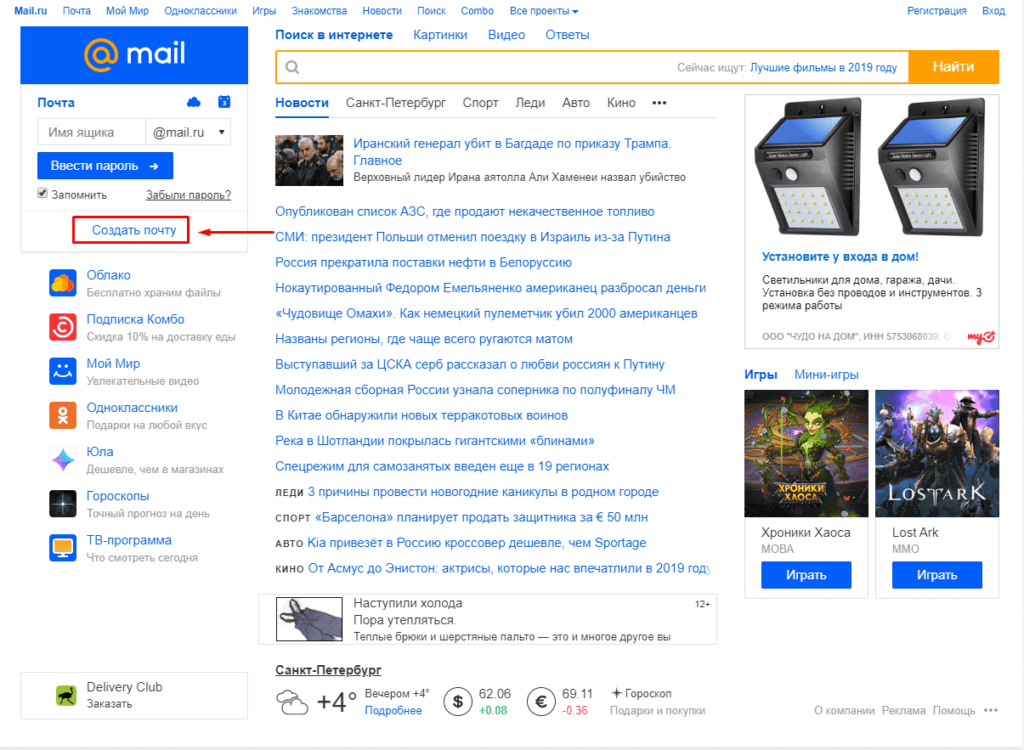 После чего поставьте галки, что Вы согласны с правилами сайта и нажмите «Зарегистрировать почтовый ящик».
После чего поставьте галки, что Вы согласны с правилами сайта и нажмите «Зарегистрировать почтовый ящик».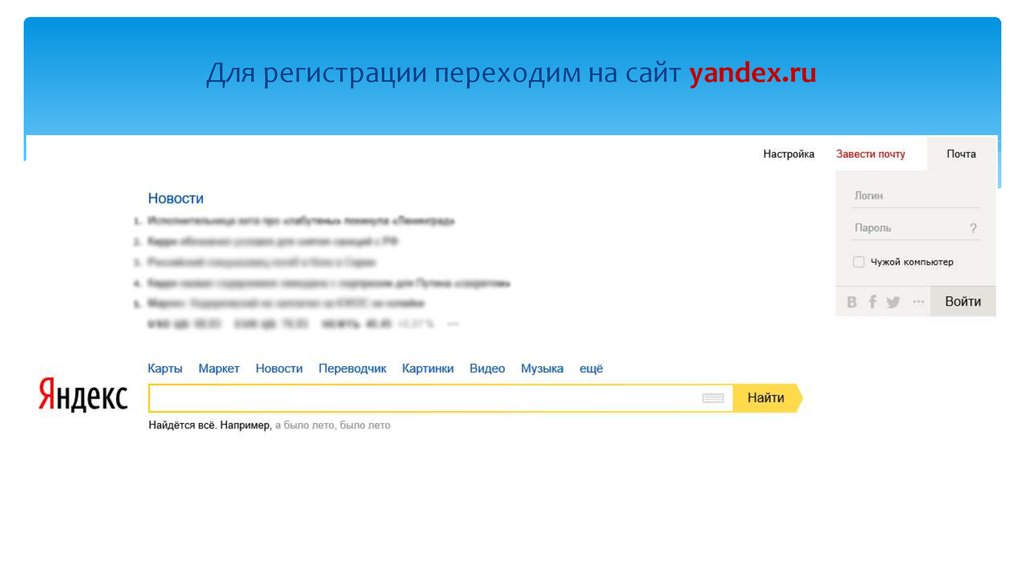



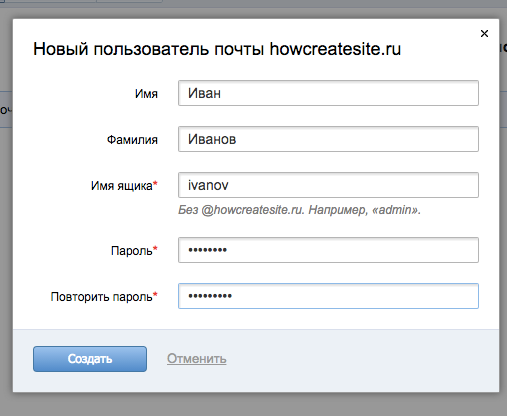
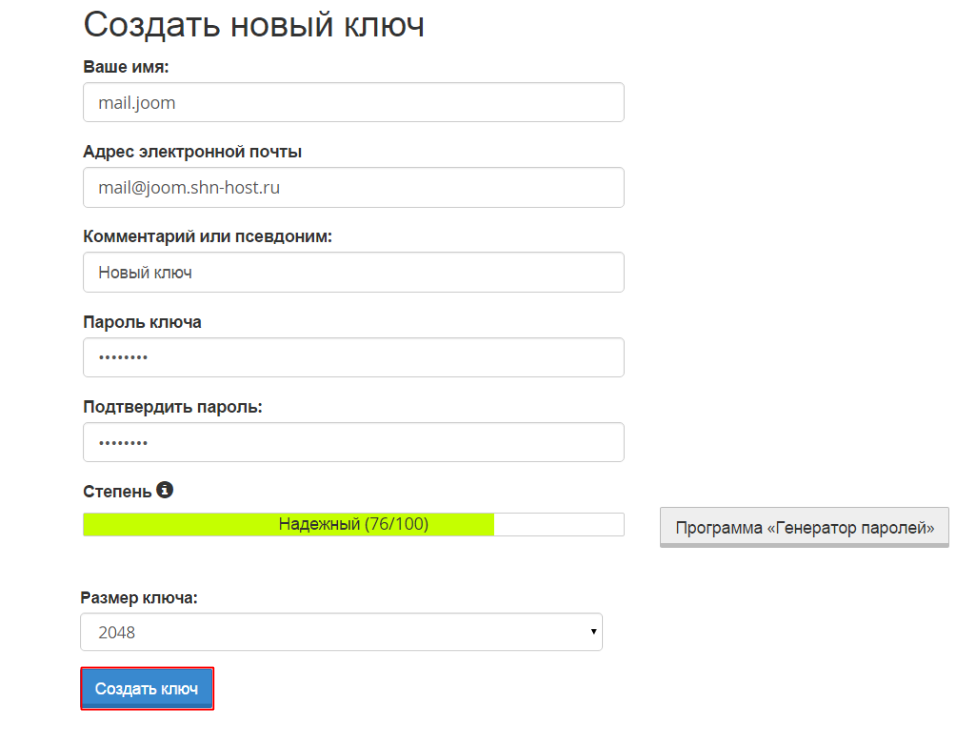
 ru нужно выбрать «Личный(IMaP)» когда в системе нет аккаунтов или Личный (РОРЗ) для тех смартфонов, на которых ранее были созданы аккаунты.
ru нужно выбрать «Личный(IMaP)» когда в системе нет аккаунтов или Личный (РОРЗ) для тех смартфонов, на которых ранее были созданы аккаунты.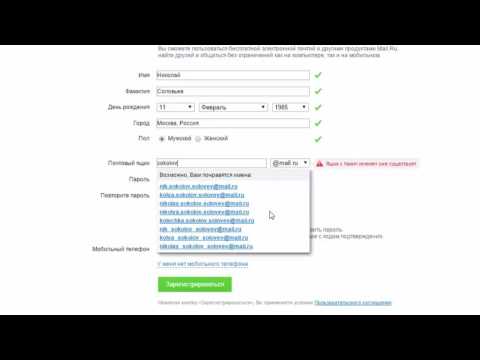
 Обращайте внимание на удобство интерфейса, набор инструментов и, конечно же, цены. Наиболее популярные сервисы: Яндекс, Mail.ru, Google Suite и Zoho.
Обращайте внимание на удобство интерфейса, набор инструментов и, конечно же, цены. Наиболее популярные сервисы: Яндекс, Mail.ru, Google Suite и Zoho.